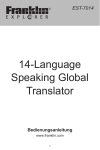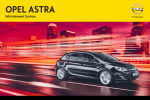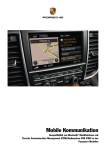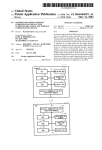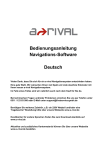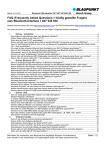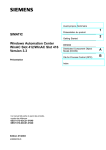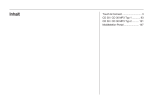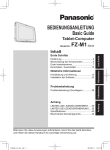Download Infotainmentsystem
Transcript
Inhalt Einführung ..................................... 2 Radio ........................................... 14 CD-Player .................................... 18 AUX-Eingang ............................... 22 USB-Anschluss ............................ 24 Navigation .................................... 26 Sprachsteuerung ......................... 43 Mobiltelefon ................................. 45 Stichwortverzeichnis .................... 58 2 Einführung Einführung Allgemeine Informationen .............. 2 Diebstahlschutz ............................. 3 Bedienelementeübersicht .............. 6 Benutzung .................................... 10 Klangeinstellungen ...................... 11 Lautstärkeeinstellungen ............... 12 Allgemeine Informationen Das Infotainment System bietet Ihnen modernstes In-Car-Infotainment. Für die Wellenbereiche FM, MW und LW ist das Radio mit zuordnungsfä‐ higen voreinstellbaren Kanälen aus‐ gerüstet. Der integrierte Audio-Player unterhält Sie mit Audio-CDs sowie MP3/WMA CDs (nicht R10). Zusätzlich können Sie externe DatenSpeichergeräte, z. B. iPod, MP3Player oder USB-Stick (nur CD30 / CD30 BT), oder ein tragbares Abspielgerät als weitere Audioquel‐ len an das Infotainment System an‐ schließen. Externe Audioquellen können auch über Bluetooth angeschlossen wer‐ den (CD30 BT). Der Digitale Sound-Prozessor bietet Ihnen zur Klangoptimierung mehrere Klangstile. Das Navigationssystem (nur CD30 / CD30 BT) mit dynamischer Routen‐ planung führt Sie sicher ans Ziel und umfährt auf Wunsch automatisch Staus oder andere Verkehrsbehinde‐ rungen. Das Infotainment System lässt sich optional mit den Bedienungselemen‐ ten an der Lenksäule bedienen (nicht R10). Zudem kann das Infotainment Sys‐ tem mit einem Mobiltelefon Portal ausgerüstet werden (nur CD30 / CD30 BT). Das durchdachte Design der Bedien‐ elemente und übersichtliche DisplayAnzeigen ermöglichen Ihnen eine einfache und intuitive Bedienung. Wichtige Hinweise zur Bedienung und Verkehrssicherheit 9 Warnung Das Infotainment System ist so zu benutzen, dass das Fahrzeug im‐ mer sicher gefahren werden kann. Im Zweifelsfall anhalten und das Infotainment System bei stehen‐ dem Fahrzeug bedienen. Einführung 9 Warnung 9 Warnung Die Verwendung des Navigations‐ systems (nur CD30 / CD30 BT) entbindet den Fahrer nicht von seiner Verantwortung für eine kor‐ rekte, aufmerksame Haltung im Straßenverkehr. Die entsprechen‐ den Verkehrsregeln müssen im‐ mer eingehalten werden. Eingaben (z. B. von Adressen) nur bei stehendem Fahrzeug vorneh‐ men. Sollte ein Zielführungshinweis den Verkehrsregeln widersprechen, so gelten immer die Verkehrsre‐ geln. In bestimmten Gebieten sind Ein‐ bahnstraßen, Abbiegeverbote und Einfahrverbote (z. B. von Fußgän‐ gerzonen) nicht erfasst. In solchen Gebieten gibt das Infotainment System einen Warnhinweis, der bestätigt werden muss. Hier be‐ sonders auf Einbahnstraßen, Ab‐ biege- und Einfahrverbote achten. Radioempfang Der Radioempfang kann durch Zi‐ schen, Rauschen, Verzerrungen oder Aussetzer gestört werden. Ursachen dafür sind: ■ Abstandsänderungen zum Sender ■ Mehrwegeempfang durch Reflexio‐ nen ■ Empfangslöcher Diebstahlschutz Das Infotainment System ist mit einem elektronischen Sicherheitssys‐ tem zur Diebstahlabschreckung aus‐ gestattet. 3 Das Infotainment System funktioniert deshalb ausschließlich in Ihrem Fahr‐ zeug und ist für einen Dieb wertlos. R10 und CD10 werden mit einem Si‐ cherheitscode geschützt. Dieser muss nach einer Unterbre‐ chung der Stromversorgung eingege‐ ben werden. Eingabe des Sicherheitscodes R10 / CD10 X drücken. Die Meldung RadioCode erscheint, gefolgt von 0000. Taste 1 auf der Tastatur mehrmals drücken, bis die gewünschte Nummer angezeigt wird. Die gewünschten Nummern unter Verwendung der Tasten 2, 3 und 4 auf die gleiche Weise eingeben. Sobald die vierte Nummer eingege‐ ben wurde, die Taste 6 gedrückt hal‐ ten, bis ein akustisches Signal ertönt. Das System wird entsperrt, sobald der korrekte Code eingegeben wurde. 4 Einführung Falsche Eingabe des Codes Die Meldung Code-Fehler und dann 100 warten wird angezeigt. 2 Minuten warten und dann den Code neu eingeben. Bei jeder falschen Eingabe des Co‐ des wird die erforderliche Zeit vor möglicher Neueingabe des Codes verdoppelt. Bei erstmaliger Eingabe des Codes fordert das System Sie auf, einen ge‐ ografischen Bereich aus der folgen‐ den Auswahl zu wählen: ■ Europa ■ Asien ■ Arabische Welt ■ Amerika Ändern des geografischen Bereichs Audioanlage ausschalten. Gleichzeitig X und Taste 5 auf der Tastatur drücken. Den gewünschten Bereich durch Drücken von _ oder 6 auswählen. Zum Einstellen 6 auf der Tastatur drücken. Einführung 5 6 Einführung Bedienelementeübersicht Instrumententafel CD30 BT 1 2 3 4 Knopf m ................................. 10 Drücken: Infotainment System ein-/ausschalten ....... 10 Drehen: Lautstärke einstellen ............................... 10 A ............................................ 16 Kurz drücken: Textinformationen anzeigen ............................... 19 RADIO CD ............................ 14 Einmal drücken: Auf Funktionen der aktuellen Audioquelle zugreifen ........... 14 Erneut drücken: Audioquelle wechseln ........... 14 ⊲ ⊳ ......................................... 15 Innerhalb des Displaytexts horizontal bewegen ............... 15 Auf dem Displaybildschirm bewegen ............................... 10 5 Knopf ..................................... 10 Kurz drücken: Bestätigung / nach rechts bewegen .............................. 10 Drehen: Radiostation oder Wellenbereich suchen ........... 10 Drehen: CD-Titel wechseln ... 10 6 TEL ....................................... 43 Telefonmenü öffnen .............. 43 7 Suche rückwärts / vorwärts ... 15 Radio: Suche rückwärts / vorwärts ................................ 15 CD/MP3/WMA: Titel rückwärts / vorwärts überspringen ......................... 19 8 CD-Auswurf ........................... 19 9 0 ........................................... 14 System-Einstellungen ........... 12 10 Sendertasten 1...6 ................. 15 Lang drücken: Sender speichern .............................. 15 Kurz drücken: Sender auswählen ............................. 15 11 MEM ...................................... 15 Kurz drücken: Liste der Radiostationen auswählen .... 15 Lang drücken: Liste der Radiostationen speichern ..... 15 12 j ........................................... 19 Kurz drücken: Zusätzliche Textinformationen anzeigen ............................... 19 Einführung 7 8 Einführung Instrumententafel R10 / CD10 1 2 3 4 5 Knopf m ................................. 10 Kurz drücken: Infotainment System einschalten ............................ 10 Lang drücken: Infotainment System ausschalten ........................... 10 Drehen: Lautstärke einstellen ............................... 10 Kurz drücken: MUTE (Stummschaltung) aktivieren/deaktivieren .......... 10 CD-Auswurf ........................... 19 Sendertasten 1...6 ................. 15 Lang drücken: Sender speichern .............................. 15 Kurz drücken: Sender auswählen ............................. 15 MIX ........................................ 19 Zufallswiedergabe von CD-Titeln auf CD/MP3 aktivieren ............................... 19 AUX ....................................... 22 Zusatzeingang ...................... 22 6 MENU ................................... 15 Zugang zum Einstellungsmenü für Anzeige von MP3/CD ............ 19 oder Zugang zum Einstellungsmenü für AF-RDS, AF EIN/AUS ........... 16 7 AUD ...................................... 11 Klangeinstellungen ................ 11 8 _ 6 ........................................ 19 Suche vorwärts/rückwärts ..... 19 Kurz drücken: CD/MP3 CD-Titel vorwärts/ rückwärts überspringen ......... 19 Lang drücken: CD/MP3 CD-Titel auswählen ............... 19 oder auf Menüoptionen zugreifen ............................... 19 9 BND ...................................... 14 Radio aktivieren oder Wellenbereich wechseln ....... 14 Lang drücken: Station automatisch speichern .......... 14 10 ALBUM+ ................................ 19 Nächstes Album MP3 CD auswählen ............................. 19 11 SRC ...................................... 14 Audioquelle wechseln ........... 19 12 ALBUM- ................................ 19 Vorheriges Album MP3 CD auswählen ....................... 19 Einführung Bedienelemente an der Lenksäule 1 2 3 4 5 6 7 AUDIOQUELLE .................... 10 Einmal drücken: Auf Funktionen der aktuellen Audioquelle zugreifen ........... 14 Erneut drücken: Audioquelle wechseln ........... 14 6 TEL .................................. 45 Auf Telefonmenü zugreifen ... 45 ! ........................................... 10 Lautstärke erhöhen ............... 10 @ ........................................... 10 Stummschaltung aktivieren/deaktivieren .......... 10 78 ........................................ 46 Kurz drücken: Anruf entgegennehmen/beenden ... 50 # ........................................... 10 Lautstärke verringern ............ 10 5 ............................................ 43 Ziehen oder kurz drücken: Sprachsteuerung aktivieren/deaktivieren .......... 43 8 9 9 OK ......................................... 19 Nach oben drehen: Auf Menüoptionen zugreifen, nächste Voreinstellung, nächste Radiostation, nächster Titel ....................... 14 Nach unten drehen: Auf Menüoptionen zugreifen, vorherige Voreinstellung, vorherige Radiostation, vorheriger Titel ...................... 14 Ziehen: Eine Eingabe bestätigen ............................. 19 _ 6 ........................................ 19 Innerhalb des Displaytexts horizontal bewegen ............... 19 Auf dem Displaybildschirm bewegen ............................... 19 10 Einführung Benutzung Bedienelemente Das Infotainment System wird über Funktionstasten, Drehknöpfe und im Display angezeigte Menüs bedient. Eingaben erfolgen wahlweise über: ■ die zentrale Bedieneinheit in der Instrumententafel 3 5 ■ Bedienelemente an der Lenksäule (nicht R10) 3 5 Infotainment System ein- oder ausschalten Kurzzeitig X drücken. Nach dem Ein‐ schalten ist die zuletzt ausgewählte Infotainment-Quelle aktiv. Abschaltautomatik Wurde das Infotainment System bei ausgeschalteter Zündung mit dem Knopf X eingeschaltet, schaltet es sich 60 Minuten nach der letzten Be‐ nutzereingabe automatisch ab. Lautstärke einstellen Knopf X drehen oder ! bzw. # drücken. Mit Einschalten des Infotainment Sys‐ tems wird die zuletzt eingestellte Lautstärke gewählt. CD 30 / CD 30 BT wenn die Laut‐ stärke größer ist als 15 wird sie beim Einschalten auf dieses Niveau verrin‐ gert. Geschwindigkeitsabhängige Lautstärkeanhebung Bei aktivierter automatischer Laut‐ stärkeanhebung (nicht R10 / CD10) 3 12 wird die Lautstärke zum Aus‐ gleich von Abroll- und Windgeräu‐ schen während der Fahrt automa‐ tisch angepasst. Stummschaltung Die Taste @ (X R10 / CD10) drücken, um die Audioquellen stumm zu schal‐ ten. Um die Stummschaltung wieder auf‐ zuheben, Knopf X drehen oder Taste @ erneut drücken. Betriebsarten Radio Zur Bedienung des Radios Taste RADIO/CD, AUDIO SOURCE, (SRC CD10) drücken. Detaillierte Beschreibung der RadioFunktionen 3 14. Audio-Player Zur Bedienung von CD, USB oder AUX Taste RADIO/CD, AUDIO SOURCE, (SRC CD10) drücken. CD30 BT / CD 30 BT Detaillierte Beschreibung der: ■ Funktionen des CD-Players 3 19 ■ Funktionen des AUX-Eingangs 3 22 ■ Funktionen des USB-Anschlusses 3 24 R 10 / CD10 Detaillierte Beschreibung der: ■ Funktionen des CD-Players 3 19 ■ Funktionen des AUX-Eingangs 3 22 Einführung Mobiltelefon Taste 6 oder 0 drücken, um das Te‐ lefon-Menü aufzurufen. Zur Eingabe oder Auswahl von Num‐ mern in den Optionen navigieren. Detaillierte Beschreibung der Mobil‐ telefon Portal-Funktionen 3 45. Klangeinstellungen R10 / CD10 Im Menü Einstellungen kann die Klangcharakteristik eingestellt wer‐ den. Taste AUD drücken, um das Klang‐ einstellungsmenü aufzurufen. AUD wiederholt drücken, bis die ge‐ wünschte Einstellung ausgewählt ist aus: ■ BASS (Bässe) ■ TREBLE (Höhen) ■ BALANCE (Abgleich links/rechts) ■ FADER (Ausgleich vorne/hinten) ■ LOUDNESS (Verbesserung der Klangqualität bei niedriger Laut‐ stärke EIN/AUS) ■ Menü verlassen Das Display zeigt den Typ der Ein‐ stellung gefolgt vom Einstellwert an. Zum Verlassen des Einstellungsme‐ nüs AUD oder MENU drücken. Wird einige Sekunden lang keine Ak‐ tivität festgestellt, verlässt das Sys‐ tem das Menü automatisch. Bässe, Höhen einstellen Tiefen oder Höhen auswählen. Den gewünschten Wert durch Drücken von _ oder 6 auswählen. Werte reichen von -7 bis +7. Lautstärkenverteilung vorne - hinten einstellen Fader auswählen. Den gewünschten Wert durch Drücken von _ oder 6 auswählen. Werte reichen von R9 bis F9. Lautstärkenverteilung rechts - links einstellen Balance auswählen. 11 Den gewünschten Wert durch Drücken von _ oder 6 auswählen. Werte reichen von L9 bis R9. Einstellung „Loudness“ Loudness auswählen. EIN/AUS durch Drücken von _ oder 6 auswählen. CD30 / CD30 BT Zur Bewegung im Menü und Auswahl diverser Titelzeilen ⊲ und ⊳ drücken oder den Drehknopf drehen / drücken. Im Menü Einstellungen kann die Klangcharakteristik eingestellt wer‐ den. Taste 0 drücken, um das Menü Ein‐ stellungen aufzurufen. Audio-Einstellungen auswählen und ⊲ oder ⊳ und den Drehknopf verwen‐ den, bis die gewünschte Einstellung ausgewählt ist. Bässe, Höhen einstellen Klang-Einstellungen auswählen. Den Drehknopf drehen, um Tiefen/ Höhen auszuwählen. 12 Einführung ⊲ oder ⊳ drücken, um Zugang zu Tiefen oder Höhen zu erlangen Den gewünschten Wert für die aus‐ gewählte Option durch Drehen des Drehknopfs auswählen. Optimieren der Klangverteilung Klang-Optimierung auswählen. Zur Optimierung der Klangverteilung für das gesamte Fahrzeug oder nur für den Fahrer den Drehknopf drehen und auswählen aus: Fahrzeug oder Fahrer. Den Drehknopf drücken, um auszuwählen. Lautstärkenverteilung rechts - links einstellen Klang-Optimierung oder Balance/ Fader auswählen. Den Drehknopf drehen, um Balance auszuwählen. ⊲ oder ⊳ drücken oder den Drehknopf drehen, um die Balance einzustellen. Den Drehknopf drücken, um den ge‐ wünschten Wert einzustellen und die Einstellung Fader anzuzeigen. Lautstärkenverteilung vorne - hinten einstellen Mit Auswahl von Fader über Einstel‐ lung Balance. Den Drehknopf drehen, um den Fader einzustellen. Die Lautstärke im vorderen Fahrzeugbereich verringern Klang-Optimierung auswählen. Zur Unterdrückung der Lautstärke im Fond und zur Verringerung der Laut‐ stärke im vorderen Fahrzeugbereich Den Drehknopf drehen, um Hinten AUS auszuwählen. Den Drehknopf drücken, um auszu‐ wählen. Einstellung „Loudness“ Auf Menü Andere AudioEinstellungen zugreifen Durch Drehen des Drehknopfs Loudness auswählen. Klang für Musikstil optimieren Menü Klang-Einstellungen auswäh‐ len. Den Drehknopf drehen, um auszu‐ wählen aus: ■ Sprache ■ Klassik ■ Jazz ■ Neutral ■ Pop ■ Rock Die angezeigten Optionen bieten für den jeweiligen Musikstil optimierte Voreinstellungen der Bässe, Mitten und Höhen. Den Drehknopf drücken, um auszu‐ wählen. Lautstärkeeinstellungen CD 30 / CD 30 BT Geschwindigkeitsabhängige Lautstärkeanhebung Taste 0 drücken, um das AudioEinstellungen-Menü aufzurufen. Andere Audio-Einstellungen und dann Anpassung Lautst. km/h aus‐ wählen. Einführung Den Drehknopf drehen, um den Grad der Lautstärkenanpassung einzustel‐ len. Lautstärke der Verkehrsdurchsagen (i Verkehr) m drehen oder Tasten ! oder # drücken, um die gewünschte Laut‐ stärke während einer Verkehrsdurch‐ sage auszuwählen. 13 14 Radio Radio Benutzung .................................... 14 Sendersuche ................................ 15 Autostore-Listen ........................... 15 Radio Data System (RDS) ........... 16 Benutzung Bedienknöpfe R10 / CD 10 Die wichtigsten Tasten zur Radiobe‐ dienung sind: ■ SRC: Radio aktivieren ■ _ 6: Sendersuche ■ BND: Wellenbereich / Automatisch speichern ■ 1...6: Voreinstellungstasten ■ MENU: RDS 3 16 Radio aktivieren Zur Auswahl von Radio die Taste SRC drücken. Der zuletzt gespielte Sender wird empfangen. Wellenbereich wählen Einmal oder mehrmals die Taste BND drücken, um den gewünschten Wellenbereich auszuwählen. Der im Wellenbereich zuletzt emp‐ fangene Sender wird gespielt. Bedienknöpfe CD30 / CD 30 BT Die wichtigsten Tasten zur Radiobe‐ dienung sind: ■ RADIO CD: Radio aktivieren ■ 2 3: Sendersuche ■ MEM: Suche nach gespeicherten Radiostationen ■ 1...6: Voreinstellungstasten ■ 0: System-Einstellungen Radio aktivieren Zur Auswahl von Radio die Taste RADIO CD drücken. Der zuletzt gespielte Sender wird empfangen. Wellenbereich wählen Taste ⊲ oder ⊳ einmal drücken, um den Wellenbereich auszuwählen. Drehknopf drehen, um den ge‐ wünschten Wellenbereich auszuwäh‐ len. Der im Wellenbereich zuletzt emp‐ fangene Sender wird gespielt. Radio Sendersuche Automatische Sendersuche R10 / CD10 Kurzzeitig _ oder 6 drücken, um eine Suche für den nächsten empfangba‐ ren Sender im aktuellen Wellenbe‐ reich zu starten. Wird kein Sender gefunden, läuft die automatische Suche weiter. Taste _ oder 6 drücken, um die au‐ tomatische Suche zu beenden. CD30 / CD30 BT RADIO/CD drücken. Die Frequenz im Menü auswählen. Kurzzeitig die Taste 2 oder 3 drücken, um eine Suche für den nächsten empfangbaren Sender im aktuellen Wellenbereich zu starten. Manuelle Sendersuche R10 / CD10 Wählen Sie den gewünschten Wel‐ lenbereich aus. Taste _ oder 6 drücken und gedrückt halten. Taste loslassen, wenn die ge‐ wünschte Frequenz in der eingeblen‐ deten Frequenzanzeige fast erreicht ist. Der nächste empfangbare Sender wird gesucht und automatisch ge‐ spielt. CD 30 / CD30 BT RADIO/CD drücken. Die Frequenz im Menü auswählen. Taste 2 oder 3 drücken und ge‐ drückt halten. Taste loslassen, wenn die gewünschte Frequenz in der ein‐ geblendeten Frequenzanzeige er‐ reicht ist. Wenn die erforderliche Frequenz er‐ reicht wurde, wird der Sender auto‐ matisch wiedergegeben. Suche nach gespeicherten Radiostationen Diese ermöglicht das Aufrufen von vorher gespeicherten Radiosendern. 15 Zum Speichern eines Senders den Sender auswählen, dann MEM drücken, eine Ziffer durch Drehen und Drücken des Drehknopfs aus‐ wählen. Auf diese Weise können 12 Stationen ausgewählt werden. Autostore-Listen Die am besten empfangbaren Sender eines Wellenbereichs lassen sich über die Autostore Funktion automa‐ tisch suchen und speichern. Automatische Senderspeicherung R10 / CD10 Der Wellenbereich FM (UKW) verfügt über eine automatische Speicherliste (FMT), auf der 6 Stationen gespei‐ chert werden können. Halten Sie die Taste BND gedrückt. Die 6 stärksten Sender im Wellenbe‐ reich FM (UKW) werden automatisch unter FMT gespeichert. Um den Autostore-Vorgang abzubre‐ chen, Taste _ 6 oder BND drücken. 16 Radio CD 30 / CD30 BT Bis zu 50 Radiostationen werden vom System ständig aktualisiert und auto‐ matisch gespeichert. Sender aufrufen R10 / CD10 Eine der Sendertasten 1...6 kurzzeitig drücken, um die gewünschte Station auszuwählen. CD 30 / CD30 BT Die gespeicherte Radiostation auf dem Displaymenü auswählen. Den Drehknopf drehen, um die Liste der Radiosender zu durchlaufen. Die Stationen manuell aktualisieren Auch in der Autostore-Liste können Sender manuell gespeichert werden (nicht R10 / CD10). Zur Aktualisierung der Senderliste und zum Einspeichern der aktuellsten Sender die Aktualisierung manuell starten. Auf Menü Radio-Funktionen zugrei‐ fen. Zum Einstellen FM-Liste aktualisieren wählen und den Dreh‐ knopf drücken. Radio Data System (RDS) RDS ist ein Service der UKW-Sender, der das Finden des gewünschten Senders und seinen störungsfreien Empfang wesentlich erleichtert. Vorteile von RDS ■ Im Display erscheint statt der Fre‐ quenz der Programmname des ein‐ gestellten Senders. ■ Bei der Sendersuche stellt das In‐ fotainment System nur RDS-Sender ein. ■ Das Infotainment System stimmt mit AF (Alternativfrequenz) immer auf die am besten empfangbare Senderfrequenz des eingestellten Senders ab. R10 / CD10 RDS konfigurieren Die Taste MENU mehrmals drücken, bis AF-RDS angezeigt wird. RDS ein-/ausschalten RDS auf On oder Off einstellen, in‐ dem _ oder 6 gedrückt wird. CD30 / CD30 BT RDS konfigurieren Taste RADIO/CD drücken, um das Radio-Funktionen-Menü aufzurufen. RDS ein-/ausschalten Wählen Sie RDS-AF und drücken Sie den Drehknopf. Auf dem Bildschirm erscheint RDS-AF. i Verkehr (Verkehrsinformationen) Verkehrsfunksender sind RDSSender, die Verkehrsnachrichten ausstrahlen. i Verkehr ein- oder ausschalten Zum Ein- und Ausschalten von Ver‐ kehrsdurchsagen: Taste RADIO/CD drücken, um das Radio-Funktionen-Menü aufzurufen. i Verkehr wählen und den Drehknopf drücken. Radio ■ Bei eingeschaltetem Verkehrsfunk wird i Verkehr im Radio-Haupt‐ menü angezeigt. ■ Es werden nur Verkehrsfunksender empfangen. ■ Bei eingeschaltetem Verkehrsfunk wird die Wiedergabe von CDs/ MP3-Player für die Dauer der Ver‐ kehrsdurchsage unterbrochen. Nur Verkehrsdurchsagen hören Verkehrsfunk einschalten und Laut‐ stärke des Infotainment Systems ganz zurückdrehen. Verkehrsdurchsagen ausblenden Um eine Verkehrsdurchsage auszu‐ blenden z. B. während der CD/MP3Wiedergabe: Den Drehknopf drücken. Die Verkehrsdurchsage wird aus‐ geblendet, die Verkehrsdurchsage‐ bereitschaft bleibt eingeschaltet. Suche nach Programmtyp (PTY) Taste RADIO/CD drücken, um das Radio-Funktionen-Menü aufzurufen. ⊲ oder ⊳ drücken, um auf den Wellen‐ bereich zuzugreifen. Den Drehknopf drehen, um PTY aus‐ zuwählen. Den Drehknopf drücken oder ⊲ oder ⊳ drücken, um die Liste der Pro‐ grammtypen anzuzeigen. Aus den folgenden Optionen ein Pro‐ gramm auswählen: ■ Nachrichten ■ Popmusik ■ Sport ■ Ernste Klassik ■ Unterhaltung Aus der Liste eine Station auswählen. Das System schlägt automatisch ein Programm vor, welches der anfängli‐ chen Auswahl entspricht. Textinformationen (Radiotext) Bestimmte UKW-Stationen geben Textinformationen mit Hinweisen für das gesendete Programm aus (z.B. Name des gespielten Titels). Drücken Sie kurz auf A, um diese In‐ formationen zu sehen. 17 Drücken Sie erneut auf A oder ändern Sie die Quelle, um zum ursprüngli‐ chen Anzeigebildschirm zurückzu‐ kehren. 18 CD-Player CD-Player Allgemeine Informationen ............ 18 Benutzung .................................... 19 Allgemeine Informationen CD10 / CD 30 / CD 30 BT Der CD-Player des Infotainment Sys‐ tems kann Audio- und MP3/WMACDs erneut wiedergeben. Wichtige Hinweise zu Audio-CDs und MP3/WMA-CDs Achtung Auf keinen Fall DVDs, Single-CDs mit einem Durchmesser von 8 cm und konturierte CDs (Shape-CDs) in den Audio-Player einlegen. CDs dürfen nicht mit Aufkleber versehen werden. Diese CDs kön‐ nen sich im CD-Laufwerk verklem‐ men und das Laufwerk zerstören. Ein kostenpflichtiger Austausch des Gerätes ist dann notwendig. ■ Audio-CDs mit Kopierschutz, die nicht dem Audio-CD-Standard ent‐ sprechen, werden möglicherweise nicht oder nicht richtig abgespielt. ■ Selbstgebrannte CD-Rs und CD-RWs sind in ihrer Handhabung anfälliger als Kauf-CDs. Die richtige Handhabung besonders bei selbst‐ gebrannten CD-Rs und CD-RWs ist zu beachten; siehe unten. ■ Selbstgebrannte CD-Rs und CD-RWs werden möglicherweise nicht oder nicht richtig abgespielt. ■ Bei Mixed-Mode-CDs (Kombina‐ tion aus Audio und Daten, z. B. MP3) werden nur die Audio-Tracks erkannt und abgespielt. ■ Beim Wechseln von CDs Finger‐ abdrücke vermeiden. ■ CDs sofort nach der Entnahme aus dem Audio-Player in die Hülle zu‐ rücklegen, um sie vor Beschädi‐ gung und Schmutz zu schützen. ■ Schmutz und Flüssigkeiten auf CDs können die Linse des AudioPlayers im Gerät verschmieren und zu Störungen führen. ■ CDs vor Hitze und direkter Sonnen‐ einstrahlung schützen. CD-Player ■ Für die auf einer MP3/WMA-CD ge‐ speicherten Daten gelten folgende Einschränkungen: Maximale Tiefe der Ordnerstruktur: 11 Ebenen. Maximale Anzahl der speicherba‐ ren MP3/WMA-Dateien: 1000. WMA-Dateien mit Digital Rights Management (DRM) aus OnlineMusikshops können nicht wieder‐ gegeben werden. WMA-Dateien können nur sicher wiedergegeben werden, wenn sie mit Windows Media Player Ver‐ sion 8 oder höher erstellt wurden. Zulässige Dateierweiterungen von Wiedergabelisten: .m3u, .pls Die Wiedergabelisten-Einträge müssen als relative Pfade angelegt sein. 19 ■ In diesem Kapitel wird ausschließ‐ lich die Wiedergabe von MP3Dateien beschrieben, weil die Be‐ dienung für MP3- und WMA-Da‐ teien identisch ist. Wenn eine CD mit WMA-Dateien geladen ist, wer‐ den MP3-bezogene Menüs ange‐ zeigt. Auswahl eines Albums oder Titels ALBUM- oder ALBUM+ drücken, um ein Album oder einen Titel aus der Liste auszuwählen. Benutzung Schneller Vor- oder Rücklauf Taste _ oder 6 drücken und gedrückt halten, um sich im schnellen Voroder Rücklauf im aktuellen Titel zu bewegen. CD10 CD-Wiedergabe starten Die CD mit der beschrifteten Seite nach oben in den CD-Schacht ein‐ schieben, bis sie eingezogen wird. Die CD-Wiedergabe beginnt automa‐ tisch. Wenn sich bereits eine CD in der Ein‐ heit befindet: Drücken Sie die SRC Taste. Abhängig von den auf der Audio-CD oder MP3-CD gespeicherten Daten werden im Display unterschiedliche Informationen zur CD und zum aktu‐ ellen Musiktitel angezeigt und die CDWiedergabe beginnt. Zum nächsten oder vorherigen Titel springen Taste _ oder 6 ein- oder mehrmals kurz drücken. Zufallswiedergabe Zur Aktivierung kurzzeitig die Taste MIX drücken. MIX CD erscheint kurzzeitig auf dem Display MIX erscheint auf dem Display, wenn die Zufallswiedergabe aktiv ist. Zur Deaktivierung kurzzeitig die Taste MIX drücken. MIX OFF erscheint kurzzeitig auf dem Display 20 CD-Player Die Zufallswiedergabe kann auch durch Auswurf der CD deaktiviert werden. Hinweis Die Zufallswiedergabe wird nicht deaktiviert, wenn die Audioanlage ausgeschaltet wird oder sich die Quelle ändert. Pause Kurzzeitig m, @ oder ! und # gleich‐ zeitig drücken, um die CD/MP3 CDWiedergabe zu unterbrechen. MUTE erscheint auf dem Bildschirm. Zur Deaktivierung die Taste m, _ oder 6 drücken. CD-Display Taste MENU drücken. MENU wird kurzzeitig angezeigt, gefolgt von der Menüüberschrift. MENU wiederholt drücken, bis CD DISPLAY auf dem Display erscheint (nur angezeigt, wenn eine MP3 CD abgespielt wird). _ oder 6 drücken, um Zugang zu den Einstellungen für jede Überschrift zu erhalten. Auswahl der Displayinformationen Aus Folgendem die Detailinformatio‐ nen auswählen, die während jeder Ti‐ telwiedergabe einer CD MP3 ange‐ zeigt werden sollen: ■ ALB-TRACK (Album und Titelnum‐ mer) ■ ALB-TIME (Albumnummer und Wiedergabezeit) ■ TRCK-TIME (Titelnummer und Wiedergabezeit) Informationen zur CD und zum aktu‐ ellen Musiktitel angezeigt und die CDWiedergabe beginnt CD30 / CD30 BT Schneller Vor- oder Rücklauf Taste 2 oder 3 drücken und ge‐ drückt halten, um sich im schnellen Vor- oder Rücklauf im aktuellen Titel zu bewegen. CD-Wiedergabe starten Die CD mit der beschrifteten Seite nach oben in den CD-Schacht ein‐ schieben, bis sie eingezogen wird. Die CD-Wiedergabe beginnt automa‐ tisch. Wenn sich bereits eine CD in der Ein‐ heit befindet: Drücken Sie die RADIO/CD Taste. Abhängig von den auf der Audio-CD oder MP3-CD gespeicherten Daten werden im Display unterschiedliche Auswahl eines Albums oder Titels Den Drehknopf drehen, um ein Album oder einen Titel aus der Liste auszu‐ wählen. Zum nächsten oder vorherigen Titel springen Taste 2 oder 3 ein- oder mehrmals kurz drücken. Zufallswiedergabe Das Andere Audio-Einstellungen Menü öffnen. Zum Aktivieren Zufallswiedergabe wählen und den Drehknopf drücken. Hinweis Auf einem CD MP3/WMA gilt die Zu‐ fallswiedergabefunktion für das ak‐ tuelle Album und geht dann auf das nächste Album über. CD-Player Pause @ oder ! und # gleichzeitig drücken, um die CD-Wiedergabe von CD/MP3 zu unterbrechen. Diese Funktion wird automatisch deaktiviert, wenn die Lautstärke ein‐ gestellt wird, die Quelle sich ändert oder automatische Informationsmel‐ dungen ausgegeben werden. Titel mit dem Audio-CD- oder MP3Menü auswählen Während Audio-CD-Wiedergabe Auswahl eines Titels auf der AudioCD: Den Drehknopf drehen, um den gewünschten Titel auszuwählen. Während MP3-Wiedergabe Taste 3 drücken, um auf den Unter‐ ordner oder Titel zuzugreifen. Taste 2 drücken, um zum überge‐ ordneten Ordner zurückzukehren. Taste 2 gedrückt halten, um zum Ursprungsordner zurückzukehren. Taste 3 gedrückt halten, um den Namen des abspielenden Titels an‐ zuzeigen. Nachdem ein Album einmal ausge‐ wählt wurde, den Drehknopf, ⊲ oder ⊳ drücken, um die Titelliste anzuzei‐ gen. Drehknopf drehen, um den ge‐ wünschten Titel auszuwählen. Anzeige zusätzlicher Textinformationen (CD-Text oder ID3 Markierung) Nach Auswahl eines Titels oder Al‐ bums A drücken, um Zugang zu den Textinformationen (Künstlername, Albumname oder Liedername) zu er‐ halten, die auf der CD verfügbar sind. Zum Verlassen des entsprechenden Displays den Drehknopf oder A drücken. j drücken, um den vollständigen Na‐ men des Albums oder den abspielen‐ den Titel anzuzeigen. Zum Verlassen des Displays den Drehknopf oder j drücken. Eine CD entnehmen Taste d drücken. Die CD wird aus dem CD-Schacht he‐ rausgeschoben. 21 Wird die CD nach dem Ausschub nicht entnommen, wird sie nach eini‐ gen Sekunden automatisch wieder eingezogen. 22 AUX-Eingang AUX-Eingang Allgemeine Informationen CD30 / CD 30 BT Allgemeine Informationen ............ 22 Benutzung .................................... 22 R10 / CD10 In der Infotainmenteinheit befindet sich eine AUX-Buchse zum An‐ schluss externer Audioquellen. Hinweis Die Buchse muss immer sauber und trocken gehalten werden. Dort lässt sich beispielsweise ein tragbarer CD-Player mit einem 3,5-mm-Klinkenstecker anschließen. Benutzung R10 / CD 10 In der Mittelkonsole befindet sich eine AUX-Buchse zum Anschluss exter‐ ner Audioquellen. Hinweis Die Buchse muss immer sauber und trocken gehalten werden. Am Eingang AUX lässt sich beispiels‐ weise ein tragbarer CD-Player mit RCA-Steckverbindern oder einem 3,5 mm Klinkenstecker anschließen. Drücken Sie zum Aktivieren des Mo‐ dus AUX die Taste SRC. Eine am AUX-Eingang angeschlos‐ sene Audioquelle kann nur über die Bedienelemente der Audioquelle be‐ dient werden. CD 30 Drücken Sie zum Aktivieren des Mo‐ dus AUX die Taste RADIO/CD. Eine am AUX-Eingang angeschlos‐ sene Audioquelle kann nur über die Bedienelemente der Audioquelle be‐ dient werden. AUX-Eingang CD30 BT Nach Anschließen über den Stecker erkennt das System die Audioquelle automatisch. Abhängig von der Aufnahmelaut‐ stärke kann es zu einer Verzögerung kommen, bevor die Audioquelle star‐ tet. Name des Künstlers oder Titels wer‐ den nicht angezeigt. Wählen Sie einen Titel von der Au‐ dioquelle direkt nur bei stehendem Fahrzeug aus. 23 24 USB-Anschluss USB-Anschluss Allgemeine Informationen CD30 BT Allgemeine Informationen ............ 24 Gespeicherte Audio-Dateien abspielen ..................................... 25 In der Mittelkonsole befindet sich eine USB-Buchse zum Anschluss exter‐ ner Audioquellen. Hinweis Die Buchse muss immer sauber und trocken gehalten werden. An die Buchse kann ein MP3-Player, ein USB-Laufwerk oder ein iPod an‐ geschlossen werden. Die Bedienung dieser Geräte erfolgt über die Bedienelemente und die Me‐ nüs des Infotainment Systems. Hinweise MP3-Player und USB-Laufwerke ■ Die angeschlossenen MP3-Player und USB-Laufwerke müssen der USB Mass Storage Class-Spezifi‐ kation (USB MSC) genügen. ■ Es werden nur MP3-Player und USB-Laufwerke mit einer Sekto‐ rengröße von 512 Bytes und einer Clustergröße von maximal 32 KB im FAT32-Dateisystem unterstützt. ■ Festplatten werden nicht unter‐ stützt. ■ Für die auf einem MP3-Player oder USB-Laufwerk gespeicherten Da‐ ten gelten folgende Einschränkun‐ gen: Maximale Tiefe der Ordnerstruktur: 11 Ebenen. Maximale Anzahl der speicherba‐ ren MP3/WMA-Dateien: 1000. WMA-Dateien mit Digital Rights Management (DRM) aus OnlineMusikshops können nicht wieder‐ gegeben werden. WMA-Dateien können nur sicher wiedergegeben werden, wenn sie USB-Anschluss mit Windows Media Player Ver‐ sion 8 oder höher erstellt wurden. Zulässige Dateierweiterungen von Wiedergabelisten: .m3u, .pls Die Wiedergabelisten-Einträge müssen als relative Pfade angelegt sein. Für Ordner/Dateien, die Audioda‐ ten enthalten, darf nicht das Sys‐ temattribut gesetzt sein. Gespeicherte Audio-Dateien abspielen CD 30 BT MP3-Player / USB-Laufwerke Das System erkennt das Zusatzgerät automatisch, wenn ein USB-Gerät angeschlossen ist. Die Wiedergabe der auf dem USBSpeichermedium gespeicherten Au‐ diodaten beginnt. Menü AUX-USB wird angezeigt. In Abhängigkeit von einem ange‐ schlossenen Zusatzgerät den Ordner (MP3-Player, USB-Laufwerk) oder eine Wiedergabeliste (tragbarer Digi‐ tal Music Player) auswählen. Die Bedienelemente und Menüs des Infotainment Systems verwenden, um das Zusatzgerät zu bedienen. Die Bedienung der über USB ange‐ schlossenen Datenquellen ist im We‐ sentlichen mit der für eine AudioMP3/WMA CD identisch 3 19. Einen Titel auswählen Als Standardeinstellung werden alle Alben in alphabetischer Reihenfolge angezeigt. Bei Anschluss eines USB-Laufwerks liegen alle Ordner in der Baumstruk‐ tur auf demselben Niveau. Der Titel kann direkt ausgewählt wer‐ den. In Abhängigkeit vom angeschlosse‐ nen Zusatzgerät können Sie Ihre Auswahl nach Ordnern und Dateien treffen, oder über Suchkriterien aus folgender Auswahl: ■ ■ ■ ■ ■ Interpret Alben Genre Wiedergabelisten Titel 25 26 Navigation Navigation Allgemeine Informationen ............ 26 Benutzung .................................... 27 Zieleingabe .................................. 34 Zielführung ................................... 37 Symboleübersicht ........................ 41 Allgemeine Informationen Das Navigationssystem führt Sie zu‐ verlässig ans Ziel, ohne dass Sie Kar‐ ten benötigen. Bei verfügbarem Verkehrsfunk wird die aktuelle Verkehrslage bei der Be‐ rechnung der Route ebenfalls in Be‐ tracht gezogen. Das System erhält Verkehrsmeldungen im aktuellen Empfangsbereich. Das aktuelle Verkehrsgeschehen, kurzfristig geänderte Verkehrsregeln und eventuell plötzlich auftretende Gefahren oder Verkehrsbehinderun‐ gen (z. B. Baustellen) kann das Navi‐ gationssystem jedoch nicht berück‐ sichtigen. Achtung Die Verwendung des Navigations‐ systems entbindet den Fahrer nicht von seiner Verantwortung für eine korrekte, aufmerksame Hal‐ tung im Straßenverkehr. Die gel‐ tenden Verkehrsregeln müssen immer eingehalten werden. Sollte ein Zielführungshinweis den Ver‐ kehrsregeln widersprechen, so gelten immer die Verkehrsregeln. Funktionsweise des Navigationssystems Die Position und Bewegung des Fahrzeugs werden vom Navigations‐ system durch Sensoren erfasst. Die zurückgelegte Strecke wird anhand des Tachometersignals des Fahr‐ zeugs ermittelt und Drehbewegungen in Biegungen durch einen Gyrosen‐ sor. Die Position wird mittels GPSSatelliten ermittelt (Global Positioning System). Navigation Durch Vergleichen dieser Sensorsig‐ nale mit den digitalen Karten auf der Navigations-SD-Karte kann die Posi‐ tion des Fahrzeugs exakt bestimmt werden. Bei erstmaliger Verwendung des Fahrzeugs oder nach einer Fähren‐ überfahrt etc. kalibriert sich das Sys‐ tem selbst. Es ist deshalb als normal anzusehen, wenn das Fahrzeug erst nach Zurücklegen einer gewissen Strecke die exakte Position angibt. Nach Eingabe der Zieladresse oder eines Sonderziels (nächste Tank‐ stelle, Hotel etc.) wird die Route vom momentanen Standort zum gewähl‐ ten Ziel berechnet. Die Zielführung erfolgt durch Sprach‐ ausgabe und über den Displaybild‐ schirm. Kartenmaterial Die auf der SD-Karte enthaltene digi‐ tale Karte ist mit den vom System ver‐ wendeten Straßenkarten und Stadt‐ plänen versehen. Wichtige Informationen auf der SD-Karte Mit dem System wird eine SD-Karte ausgeliefert, die unter anderem eine Karte Ihres Landes enthält. Es werden regelmäßig Updates he‐ rausgegeben, insbesondere mit über‐ arbeiteten Karten und Radarkame‐ rastandorten. Diese Updates können nur durch Einsetzen der SD-Karte in einen Computer und Herstellen einer Verbindung mit dem Internet herun‐ tergeladen werden. Nach Auslieferung eines Neufahr‐ zeugs können die Karten innerhalb von maximal 60 Tagen kostenlos ak‐ tualisiert werden. Nach Verstreichen dieser Zeitspanne wird eine Gebühr in Rechnung gestellt. 27 Benutzung Fernbedienung 1. Zentraltaste: Bestätigen und au‐ ßerdem Zugang zum Schnellzu‐ griffsmenü (Quick Menu) Verlagern (auf, ab, rechts, links): Bewegen im Menü oder auf der Karte 2. Schaltflächen Für das Menü: Auswählen und Bestätigen Für die Karte: Linke Schaltfläche wiederholt eine Spracheingabe; 28 Navigation rechte Taste - zeigt die Zusam‐ menfassung der Route an 3. MENU: Auf Hauptmenü zugreifen 4. MAP 2D/3D Für das Menü: Zeigt die Karte an Für die Karte: Schaltet die Karte in den Modus 2D/3D 5. BACK: Zurück zum vorherigen Bildschirm Die LED auf der Fernbedienung blinkt einmal, wenn die Fernbedienung an das Navigationssystem angeschlos‐ sen wird. Zum schnelleren Anschlie‐ ßen der Fernbedienung beim Ein‐ schalten des Systems eine der Tas‐ ten auf der Fernbedienung drücken, bevor die rechtlichen Hinweise er‐ scheinen. Bei Blinken der LED und Erscheinen einer Meldung auf dem Bildschirm müssen die Batterien ersetzt werden. Batterie ersetzen Die Schaltflächen dienen der Aus‐ wahl oder der Bestätigung der Einga‐ ben, die unten auf dem Bildschirm er‐ scheinen. Verriegelung auf der Rückseite der Einheit drücken und die Tastatur he‐ rausheben. Neue Batterien einlegen (Typ: AAA/ LR3/UM4 1,5V) und sicherstellen, dass sie richtig positioniert sind, dann den Batteriedeckel wieder auflegen. Das Navigationssystem aktivieren Einschalten Das System schaltet sich mit Ein‐ schalten der Zündung automatisch ein. In anderen Fällen die Taste Ein/Aus auf dem Infotainment System drücken. Bei ausgeschalteter Zündung kann das System 20 Minuten lang verwen‐ det werden. Ein Piepton und eine Meldung kündigen dann das Abschal‐ ten des Systems an. Die Taste Ein/Aus auf dem Infotain‐ ment System drücken, um das Sys‐ tem weitere 20 Minuten laufen zu las‐ sen. Navigation Ausschalten Bei ausgeschalteter Zündung wird das System mit Öffnen der Fahrertür automatisch deaktiviert. Bei eingeschalteter Zündung die Taste Ein/Aus auf dem Infotainment System drücken. Einsetzen der SD-Karte Die Zündung ausschalten und die SD-Karte in den Schlitz einsetzen. Die SD-Karte ist zerbrechlich; sie darf nicht gebogen werden. Entfernen der SD-Karte SD-Karte entfernen im Hauptmenü auswählen, dann mit der rechten Schaltfläche bestätigen. Wenn die SD-Karte sicher entfernt werden kann, wird dies durch eine Meldung angezeigt. Zum Entfernen der SDKarte aus ihrem Schlitz auf diese drücken und sie dann loslassen. Die Karte wird leicht herausgeschoben, um sie danach von Hand herauszie‐ hen zu können. Verwenden Sie nur eine mit dem Sys‐ tem kompatible SD-Karte. 29 Displaydarstellung Menübildschirm 1. Menübezeichnung 2. Auswahl eines Untermenüs 3. Bildlaufleiste der Menüseite Für Zugriff auf das Hauptmenü die Schaltfläche MENU drücken. Für Zugriff auf das Schnellzugriffs‐ menü die Zentraltaste drücken. Die SD-Karte richtig herum einset‐ zen, wie in der Zeichnung dargestellt. 30 Navigation Kartenbildschirm 1. Warnung vor dem nächsten Ge‐ fahrenbereich in Reichweite (fes‐ tinstallierte oder mobile Radarka‐ mera, Schule, usw.) 2. Verkehrsschild mit Geschwindig‐ keitsbegrenzung. Leuchtet rot und blinkt bei Überschreiten der Geschwindigkeit 3. Name der nächsten größeren Straße oder Verkehrsschildhin‐ weise, wenn zutreffend 4. Seitliche Bildlaufleiste für Ver‐ kehr: Anzeige der Verkehrsmel‐ dungen entlang der Route, Kon‐ trollanzeige für Verkehrsfunk‐ empfang 5. Aktuelle Uhrzeit 6. Richtung und Entfernung zum nächsten Richtungswechsel 7. Außentemperatur (abhängig vom Fahrzeug) 8. Reiseinformationen wie voraus‐ sichtliche Ankunftszeit und ge‐ samte restliche Strecke 9. Aktueller Standort 10. Audiosysteminformationen 11. Kompass Für Zugriff auf den Kartenbildschirm zu einem beliebigen Zeitpunkt die Taste MAP 2D/3D drücken. Bildbetrachter Das System kann zum Betrachten von Bildern verwendet werden. Wäh‐ len Sie Bildbetrachter im Hauptmenü, die Bildergalerie wird geöffnet und Sie können ein Bild auswählen. Zum Durchlaufen der Bilder im Bildfolge‐ modus (Diashow) mit der rechten Schaltfläche Diashow auswählen. Wählen Sie über die Richtungspfeile, wie lang die Fotos angezeigt werden sollen. Für ein Festbild den Cursor ganz nach rechts bewegen. Um die Dia‐ show zu starten, mit der rechten Schaltfläche abschließen. Beim Aktualisieren des Navigations‐ systems können Bilder hinzugefügt oder entfernt werden. Folgende Bilderformate sind kompa‐ tibel: ■ JPG: Grausakala und RGB ■ BMP: 1-bit, 2 Farben; 4-bit,16 Far‐ ben; 8-bit, 256 Farben und 24-bit, 16,7 Millionen Farben Geführte Schulungssequenzen Das System bietet Schulungsse‐ quenzen an, um sich mit den unter‐ schiedlichen Funktionen rasch ver‐ traut zu machen. Navigation Wählen Sie Führungen im Haupt‐ menü, dann die gewünschte Schu‐ lungssequenz: ■ Fernbedienungs-funktionen ■ Fahransicht ■ Menü-optionen ■ Karte rollen ■ Routen-planung ■ Reiserouten-planung ■ Verkehrsinformationen ■ Warnhinweise und Benachrichtigungen ■ Schnellmenü Das Navigationssystem einrichten Navigationslautstärke Zur Änderung der Lautstärke die Lautstärkenregelung am Infotain‐ ment System während einer Sprach‐ anweisung verwenden. Endet die Sprachanweisung zu schnell, so kann sie durch Drücken der linken Schalt‐ fläche wiederholt werden. Systemanpassung Das System lässt sich an persönliche Anforderungen anpassen. Im Haupt‐ menü Einstellungen ändern auswäh‐ len: Die Farben Tag/Nacht verwenden Das System wechselt automatisch zwischen den Betriebsarten Tag und Nacht. Wird der Handschaltmodus bevorzugt, kann der Automatikmodus durch Auswahl von Tagesfarben verwenden oder Nachtfarben verwenden deaktiviert werden. Zur Reaktivierung der Automatikschal‐ tung Helligkeits-Einstellungen, dann Wählen Sie diese Option, um zu den Nachtfarben zu wechseln. auswäh‐ len. POI auf Karte anzeigen Zur Auswahl von Sonderzielen (POI), die auf der Karte erscheinen. Sicherheits-Einstellungen Zur Aktivierung von akustischen Warnungen bei schnellerer Ge‐ schwindigkeit als der eingestellten Geschwindigkeit oder beim Annähern an eine Schule usw. 31 Kann auch zur Vereinfachung der Menüs verwendet werden. Stimmen-Einstellungen Zur Auswahl der bevorzugten Stimme für verbale Anweisungen. Ton ausschalten Zum erneuten Einschalten des Tons die Titelzeile Ton einschalten wählen. Favoriten verwalten Siehe Löschen oder Umbenennen eines Favoriten. Heimatort ändern Zum Ändern der Position Ihres ange‐ gebenen Wohnorts. Karte wechseln Wird verwendet, wenn mehrere Kar‐ ten auf der SD-Karte installiert sind. Zum Wechseln der Karte Karte wechseln auswählen, dann die erfor‐ derliche Karte auswählen. POIs verwalten Zum Hinzufügen, Ändern oder Lö‐ schen von Sonderzielen oder Son‐ derziel-Kategorien. 32 Navigation Fahrzeugsymbol ändern Zum Ändern der Darstellungsart des Fahrzeugsymbols. 2D-Karteneinstellungen Zum Ändern der Karteneinstellungen. Kompass-Einstellungen Zum Ändern der Darstellungsart des während der Navigation verwendeten Kompasses. Kartenfarben ändern Es können entweder Tagesfarben verwenden oder Nachtfarben verwenden ausgewählt werden. Neue Farben können heruntergela‐ den werden. Zur Auswahl einer he‐ runtergeladenen Farbe ein zusätzli‐ ches Farbschema wählen, dann die erforderliche Farbe. Helligkeits-Einstellungen Die Helligkeit des Bildschirms ent‐ sprechend der Außenlichtverhält‐ nisse anpassen. Statusleisten-Einstellungen Hinzufügen von Optionen in der Sta‐ tusleiste, wie sie auf der Navigations‐ karte erscheint. Automatischer Zoom Während der Zielführung vergrößert das Display vor jedem Richtungs‐ wechsel schrittweise. Dieser Modus kann nach Wunsch deaktiviert wer‐ den. Namens-Einstellungen Zur Anzeige von Straßen- und Haus‐ nummern auf der Karte. Einheiten festlegen Maßeinheiten für Entfernungen: Meilen oder Kilometer auswählen, dann mit der Schaltfläche Fertig aus‐ wählen. Uhranzeige: Wählen Sie aus den 3 Modus-Optionen zur Anzeige der Uhr aus, wählen Sie unter Verwen‐ dung der Schaltflächen dann Fertig, um mit dem nächsten Schritt fortzu‐ fahren. Koordinaten: Wählen Sie aus den 3 Anzeige-Optionen für Breiten- und Längengrad aus, wählen Sie unter Verwendung der Schaltflächen dann Fertig, um mit dem nächsten Schritt fortzufahren. Planungs-Einstellungen Es sind fünf Arten der Routenplanung wählbar. Die empfohlene Einstellung ist Schnellste Route. Maut-Einstellungen Nach Eingabe des Ziels fragt Sie das System, ob Sie eine Änderung dieser Anfrage wünschen. Eine der 3 Arten der Routenplanung auswählen, dann mit der rechten Schaltfläche been‐ den. Start-Einstellungen Wird verwendet, um die SystemstartEinstellungen und auch die Startseite durch kundenspezifisches Anpassen mit einem gewählten Foto zu ändern. Sprache ändern Zum Ändern der Sprache Sprache: auswählen, die erforderliche Sprache kann dann aus der Liste ausgewählt werden. Uhr einstellen Bei Zeitumstellung im Sommer und Winter oder bei Reisen im Ausland muss die Zeit im System eingestellt Navigation werden. Wählen Sie Uhr einstellen; das System bietet drei Anzeigemodi. Wählen Sie den gewünschten Mo‐ dus, dann mit der Schaltfläche Fertig. Die Uhr einstellen, dann Fertig wählen. Synchronisieren der Uhr Die Option zur Synchronisierung er‐ möglicht die direkte Einstellung der Zeit unter Verwendung von GPS-Daten. Diese Option mit der lin‐ ken Schaltfläche Sync auswählen. Hinweise anzeigen/verbergen Bei Verwendung des Navigationssys‐ tems zeigt das System Hinweise an, um die Funktionen bestmöglich nut‐ zen zu können. Diese können durch die Auswahl Tipps ausblenden deak‐ tiviert werden. Zur Reaktivierung Tipps anzeigen auswählen. Weniger Menüoptionen anzeigen Ermöglicht die Vereinfachung des Menüs zur Steigerung der Anwen‐ derfreundlichkeit. Zur Reaktivierung aller Optionen dieses Symbol erneut auswählen. Standard wiederherstellen Zum Zurücksetzen aller Systempara‐ meter und Löschen aller persönlichen Daten. Im Hauptmenü Standard wiederherstellen auswählen, dann die Anweisungen auf dem Bildschirm unter Verwendung der Schaltflächen befolgen. Teilweises Zurücksetzen: Ermöglicht das Löschen aller persönlichen Daten (Favoriten, kürzlich angefahrene Ziele, usw.). Nach dem Zurücksetzen startet das System erneut in der Spracheinstel‐ lung Englisch. 33 Aktualisieren des Navigationssystems Die Verwendung der TomTom HOME Software, auf die über die SDKarte zugegriffen werden kann, bietet folgende Möglichkeiten: ■ Aktualisierung des Navigationssys‐ tems (Karten, usw.), ■ Speichern der Systemdaten auf Ih‐ rem Computer, ■ Hinzufügen oder Löschen von Da‐ ten, ■ Kundenspezifische Anpassung des Systems, 34 Navigation ■ Austausch von Kartenkorrekturen mit anderen Anwendern (Map Share™), ■ Herunterladen der Bedienungsan‐ leitung. Hierzu muss die Software zuerst auf dem Computer installiert werden. Installieren der Software Die TomTom HOME Softwaremenüs führen Sie durch diesen Vorgang. Die SD-Karte in den Kartenleser des Computers oder einen externen Kar‐ tenleser einführen, während eine Ver‐ bindung zum Internet besteht. Die Software-Installation wird automa‐ tisch gestartet. Die Anweisungen auf dem Bildschirm befolgen. Verfügbare Hauptfunktionen Herunterladen von Karten Klicken Sie das Symbol für Hinzufü‐ gen von Karten an, um Zugriff auf das Menü zu erhalten, über das die Kar‐ ten heruntergeladen werden können. Herunterladen von Stimmen, Sonder‐ zielen, usw. Die Symbole für Hinzufügen von Ver‐ kehrsmeldungen, Stimmen, Radar‐ kameras usw. anklicken, um: ■ Stimmen für eine kundenspezifi‐ sche Anpassung des Systems he‐ runterzuladen, ■ Sonderziele usw. herunterzuladen Hinweis In bestimmten Ländern ist es illegal, die Option der Kamerawarnung he‐ runterzuladen und zu aktivieren und dies könnte zu einer strafrechtlichen Verfolgung führen. Speichern der Systemdaten Dieses Menü ermöglicht Ihnen ein Speichern der Systemdaten auf Ih‐ rem Computer, und eine Wiederher‐ stellung dieser Daten. Es wird emp‐ fohlen, die Systemdaten regelmäßig zu speichern. Das Speichern der Da‐ ten ermöglicht deren Wiederherstel‐ lung, wenn z.B. die SD-Karte verloren geht oder beschädigt wird. Kundenspezifische Anpassung des Systems Es ist auch möglich, das System durch Eingeben neuer Sonderziele und synthetisierter Stimmen oder gar durch Änderung des Farbschemas kundenspezifisch anzupassen. Herunterladen der Anweisungen Das Symbol anklicken, um Zugriff auf die Bedienungsanleitung für das Sys‐ tem zu erhalten. Systemaktualisierung Zur optimalen Nutzung des Navigati‐ onssystems dieses so oft wie möglich aktualisieren. Kartenaktualisierungen von Map Share™ können mit ande‐ ren Anwendern des Systems ausge‐ tauscht werden. Zieleingabe Ein Ziel auswählen Aus dem Hauptmenü Navigieren zu... auswählen, dann: Navigation Heimatort Führt Sie nach Hause. Zum Spei‐ chern Ihrer Heimatadresse siehe Hin‐ zufügen und Speichern eines Favori‐ ten. Favorit Wird zum Speichern häufig angefah‐ rener Ziele wie z.B. dem Arbeitsplatz verwendet. ■ Favorit auswählen und bestätigen. ■ Das gewünschte Ziel aus der Liste der gespeicherten Adressen aus‐ wählen. ■ Bestätigen. Zum Speichern eines Ziels unter den Favoriten siehe Hinzufügen und Spei‐ chern eines Favoriten. Adresse Zur Eingabe der gesamten Adresse oder eines Teils davon: Land, Stadt, Straße und Hausnummer. Zugelas‐ sen werden nur die dem System durch die digitale Karte bekannten Adressen. ■ Bei erstmaliger Verwendung das Zielland wählen. ■ Den Namen der gewünschten Stadt eingeben. Das System kann mehrere Städte vorschlagen, die erste Zeile wird immer in Gelb her‐ vorgehoben. 35 Das System speichert vorher einge‐ gebene Städte in seinem Speicher. Diese können mit dem Pfeil für Auf‐ klappen der Liste direkt ausgewählt werden. Letztes Ziel Wählen Sie ein Ziel aus der Liste der zuletzt verwendeten Adressen aus, die automatisch gespeichert wurden. Point of Interest (Sonderziel / POI) Ein Sonderziel (POI) ist ein Dienst‐ leister, eine Einrichtung oder ein tou‐ ristisches Gebiet in der Nähe einer Position. Sonderziele werden nach unterschiedlichen Kategorien klassi‐ fiziert, z.B. Restaurants, Museen, Parkplätze, usw. Point of Interest auswählen und bestätigen. Auf die vollständige Liste zu Ihrer Su‐ che mit dem Pfeil für Aufklappen der Liste in der oberen rechten Ecke des Bildschirms zugreifen. Die Stadt aus‐ wählen und bestätigen. Auf die gleiche Weise für Straße: und Hausnr.: fortfahren. Suche eines Sonderziels nach Namen Den Namen des Sonderziels einge‐ ben, das System sucht das Sonder‐ ziel dann automatisch. 36 Navigation Suche nach eines Sonderziels nach Kategorien Wählen Sie die gewünschte Katego‐ rie aus. Wählen Sie den gewünschten Bereich aus: POI in der Nähe, POI in Stadt oder POI bei Heimatort. Starten Sie die Suche durch Auswahl von Fertig. Ort auf Karte Ein Ziel kann auf der Karte definiert werden. Den Cursor auf dem Ziel po‐ sitionieren und bestätigen. Das Sys‐ tem berechnet die Route. Längen- und Breitengrad Definiert das Ziel unter Verwendung seiner Breiten- und Längengrade. Bestätigung des Ziels Nach Eingabe der Zielinformationen berechnet das System die Route. Nach Abschluss der Berechnung zeigt das System die Zusammenfas‐ sung der Navigation an und schlägt zwei Optionen vor: ■ Details ermöglicht unterschiedliche Formen der Ansicht von Einzelhei‐ ten zur Fahrstrecke. ■ Fertig, Zielführung startet. Bei ausbleibender Bestätigung schließt diese Seite nach zehn Se‐ kunden und die Zielführung beginnt automatisch. Hinzufügen und Speichern eines Favoriten Im Hauptmenü Favorit hinzufügen auswählen. Die Position Ihres Favo‐ riten kann ausgewählt werden aus: Heimatort Speichern Sie Ihre Heimatadresse als Favorit. Favorit Nicht verwendet Adresse Bei Eingabe einer Adresse aus fol‐ genden Optionen wählen: ■ Stadtzentrum, ■ Straße und Hausnummer, ■ Postleitzahl, ■ Kreuzung oder Straßengabelung. Letztes Ziel Aus der Liste der jüngst eingegebe‐ nen Ziele einen Ort als Favorit aus‐ wählen. Point of Interest Ein Sonderziel (Point of Interest / POI) hinzufügen: ■ POI in der Nähe: Suche aus einer Liste von Sonderzielen (POI) in der Nähe der aktuellen Position. ■ POI in Stadt: Wählen eines Son‐ derziels (POI) in einer bestimmten Stadt. Eine Stadt muss angegeben werden. ■ POI bei Heimatort: Suche aus einer Liste von Sonderzielen (POI) in der Nähe der Heimatadresse. Beim Navigieren zu einem Ziel kann eine Auswahl auch aus einer Liste von Sonderzielen getroffen werden: ■ POI auf Route, ■ POI bei Ziel. Mein Standort Bei Anhalten an einem interessanten Ort kann dieser als Favorit gespei‐ chert werden. Das System schlägt im‐ mer eine Bezeichnung vor, normaler‐ weise die Adresse, es kann jedoch auch ein Name gewählt werden. Den Namen einfach eintippen. Navigation Ort auf Karte Den Ort des Favoriten mit dem Cur‐ sor auswählen, dann mit der Schalt‐ fläche Fertig auswählen. Längen- und Breitengrad Erstellt einen Favoriten durch Ein‐ gabe von Werten für Breiten- und Längengrad. Löschen oder Umbenennen eines Favoriten. Wählen Sie Einstellungen ändern, dann Favoriten verwalten aus: wäh‐ len Sie Favorit, dann mit der Schalt‐ fläche Element löschen oder Element umbenennen. Vorbereitung einer Route vor Abfahrt Reiserouten lassen sich im Voraus planen, z.B. um die Reisedauer ab‐ zuschätzen oder die Routenführung zu überprüfen. Im Hauptmenü Route erstellen auswählen. Einen Start‐ punkt auf die gleiche Weise wie bei Wählen des Ziels auswählen, dann ein Ziel wählen. Die Routenkriterien auswählen und bestätigen. Das Sys‐ tem plant die Route und ermöglicht die Anzeige von Details zur Route. Zielführung Routeninformationen Zum Darstellen der Route nach Ein‐ gabe des Ziels Route anzeigen wäh‐ len: Als Text anzeigen Zeigt den Routenplan. Angezeigt werden einige Details zur Route: ■ Richtungsänderungspfeile, ■ Straßentypen, ■ Straßennamen, ■ Entfernung vor einer Kreuzung. 37 Als Bilder anzeigen Richtungsänderungen werden als Bil‐ der angezeigt. Route auf Karte anzeigen Zeigt die Karte der Route. Vorführung starten Zeigt den Verlauf der Route. Die Ge‐ schwindigkeit der Darstellung kann gewählt werden. Zusammen-fassung Zeigt Einzelheiten zur Reisezeit, die Entfernung und die Routenkriterien. Für direkten Zugriff auf diese Seite von der Navigationskarte aus die rechte Schaltfläche drücken. Reiseroute bearbeiten Zur Änderung der Route Alternative suchen aus dem Hauptmenü aus‐ wählen. Folgende Optionen stehen zur Auswahl: Alternative berechnen Berechnet eine Alternative für die be‐ reits geplante Route. Das System sucht eine andere Route von Ihrem aktuellen Standort aus zum Ziel. 38 Navigation Straßensperre vermeiden Diese Auswahl treffen, wenn Stra‐ ßensperren oder Staus vor Ihnen lie‐ gen, die nicht vom Verkehrsfunk mit‐ geteilt wurden. Wie viel aus der Route auszuschließen ist, kann ausgewählt werden: 100m, 500m, 2000m oder 5000m vermeiden. Das System berechnet die Route neu und schließt den Routenabschnitt für die ausgewählte Strecke aus. Original neu berechnen Kehrt zur ursprünglichen Route zu‐ rück. Teilroute vermeiden Vermeidet einen besonderen Ab‐ schnitt der Route, wie eine Straße oder eine Kreuzung. Die zu vermei‐ dende Straße aus der Liste der Stra‐ ßen auf der Route auswählen. Verzög. minimieren Dieses Menü auswählen, um die Route auf der Grundlage der aktuells‐ ten Verkehrsinformationen zu planen. Reisen über... Diese Auswahl treffen, um die Route zu wechseln, damit diese an einem bestimmten Ort entlang führt, z.B. um einen Mitfahrer aufzunehmen. Der Ort wird genauso ausgewählt wie das Ziel, so dass durchwegs die gleichen Optionen ausgewählt werden kön‐ nen: Adresse, Favorit, Point of Interest und Ort auf Karte. Das System berechnet eine neue Route zum Ziel, die am gewählten Ort vorbeiführt. Zugriff auf die Optionen Taste OK drücken, dann die rechte Schaltflä‐ che. Optionen Vom Kartenbrowser aus auf die Op‐ tion zugreifen. Dieses Menü ermög‐ licht die Auswahl von Informationen, die auf dem Browser gezeigt werden. Zur Änderung der Auswahl angezeig‐ ter Sonderziele (Points of Interest POI) die linke Schaltfläche drücken. Zur Bestätigung der Auswahl die rechte Schaltfläche drücken. Zielführung deaktivieren Suchen Die Karte kann auf einen spezifischen Ort zentriert werden; dazu die linke Schaltfläche drücken. Über dieses Menü kann Folgendes zentriert wer‐ den: ■ Ihr eigenes Zuhause, ■ ein Lieblingsort, ■ eine Adresse, ■ ein kürzlich angefahrenes Ziel, ■ ein Sonderziel, ■ Ihr aktueller Standort. Um die aktive Zielführung zu unter‐ brechen, im Hauptmenü Route löschen auswählen und bestätigen. Zur Wiederaufnahme der Zielführung Navigieren zu... auswählen, dann Letztes Ziel. Karte rollen Im Hauptmenü Karte rollen auswäh‐ len oder eine der Richtungstasten auf der zentralen Steuerung auswählen. Über die rechte Schaltfläche wird mit den Tasten „nach oben“ und „nach unten“ vergrößert und verkleinert. Für Navigation Cursorposition: Für Zugriff auf Cursorposition: vom Kartenbrowser aus die Schaltfläche OK drücken. Dieses Menü für Folgen‐ des verwenden: ■ Zentrieren der Karte auf den Fahr‐ zeugstandort, ■ Navigieren zu einem Punkt auf der Landkarte, ■ Suchen nach einem Punkt auf der Landkarte, ■ Hinzufügen eines Punktes auf der Landkarte zu den Lieblingsorten, ■ Hinzufügen eines Punktes auf der Landkarte zu den Sonderzielen (POI), ■ Korrigieren des Fahrzeugstand‐ orts. Hilfe! Hilfe! verwenden, um Hilfe zu finden und zu kontaktieren. Folgende Optio‐ nen können ausgewählt werden: Notfall-Telefonnummern Das Menü Notfall-Telefonnummern gibt unterschiedliche Servicezentren aus: ■ Nächste Polizeiwache, ■ Nächster Arzt, ■ Nächstes Krankenhaus, ■ Nächste öffentliche Verkehrsmittel, ■ Nächste Autowerkstatt, ■ Nächster Zahnarzt, ■ Nächste Apotheke, ■ Nächster Tierarzt. Mit Auswahl eines Servicecenters werden Ihr Standort und die Telefon‐ nummer des Sonderziels (POI) ange‐ zeigt. Durch Drücken der Schaltflä‐ che das Servicecenter als Ziel wäh‐ len. Hilfe holen (mit Auto) Das System verwenden, um auf der Straße zu folgenden Einrichtungen zu gelangen: ■ Nächste Autowerkstatt, ■ Nächstes Krankenhaus, ■ Nächster Arzt, 39 ■ Nächste Polizeiwache, ■ Nächste Apotheke, ■ Nächster Zahnarzt. Wo bin ich? Das System zeigt Ihren aktuellen Standort (Adresse) und gibt die GPSKoordinaten (Breiten-/Längengrad) an. TomTom Radarkameras Das System kann über Sicherheits‐ warnungen oder Radarkameras ent‐ lang der Strecke informieren. Für Op‐ tionen TomTom Radarkameras im Hauptmenü wählen: Radarkamera melden Zeigt das System entlang der Strecke keine Kamera an, so können die Ein‐ zelangaben manuell nach Auswahl von Radarkamera melden eingege‐ ben werden. Der Kameratyp muss eingegeben werden (festinstalliert oder mobil). Das System öffnet eine Kartenseite. Anschließend die rote Markierung 40 Navigation mithilfe der Richtungsbedienele‐ mente auf die Kameraposition setzen und mit den Schaltflächen bestätigen. Den Kameratyp bestätigen. Wenn Geschwindigkeits-messkamera ge‐ wählt wird, muss auch die Geschwin‐ digkeit eingegeben und bestätigt wer‐ den. Damit das System von anderen An‐ wendern manuell eingegebene Ka‐ meras integrieren kann, müssen Sie ein Abonnement für Kamera-Updates in TomTom HOME haben. Die Kame‐ rawarnung wird erst aktiv, nachdem die Position von der Technikabteilung der Fa. TomTom bestätigt wurde. Das Schnellzugriffsmenü (Quick Menu) kann ebenfalls zur Meldung einer Kamera verwendet werden. Radarkamera melden auswählen. Das System benötigt die Eingabe des Kameratyps und der Straßenseite, auf der sich die Kamera befindet. Mit der rechten Schaltfläche bestätigen. Warneinstellungen ändern Zum Löschen oder Ändern der Warn‐ zeit vor Erreichen der Kamera und des Warntons verwenden. Zum Hinzufügen von Kamerawarnun‐ gen (mobile Kamera, Mautstrecken‐ kamera, usw.) die erforderlichen Ka‐ meratypen prüfen. Den zu ändernden Kameratyp auswählen, dann zum Lö‐ schen der Warnung die Schaltflächen verwenden und mit Ja oder Nein be‐ stätigen. Bei Auswahl von Nein über die Schaltfläche die Warnzeit vor Er‐ reichen der Kamera und Fertig einge‐ ben. Den gewünschten Ton zur Warnung vor dem Erreichen einer Kamera aus‐ wählen. Den Ton mithilfe der linken Schaltfläche prüfen und mit der rech‐ ten Schaltfläche bestätigen. Warnungen deaktivieren Die Kamerawarnungen können akti‐ viert/deaktiviert werden. Warnungen deaktivieren im Hauptmenü auswäh‐ len, wenn die Warnungen aktiviert werden sollen oder Warnungen aktivieren, wenn die Warnungen deaktiviert werden sollen. Hinweis In bestimmten Ländern ist es illegal, die Option der Kamerawarnung he‐ runterzuladen und zu aktivieren und dies könnte zu einer strafrechtlichen Verfolgung führen. Verkehrsinfo Ermöglicht den Empfang aktueller Verkehrsinformationen von lokalen Quellen. Verkehrsinformationen kön‐ nen enthalten: ■ Unfälle und Ereignisse, ■ Verkehrsaufkommen, ■ Baustellen, ■ Wetterbedingungen. ■ Fahrspursperrungen. Verkehrsinfo ist nicht in allen Ländern und Regionen verfügbar. Verkehrsmeldungen werden über Sprachausgabe und Symbole auf der Karte ausgegeben - siehe SymbolÜbersicht. Navigation Zur Anzeige des Status von Verkehrsinfo werden folgende Sym‐ bole auf der seitlichen Leiste für Ver‐ kehr angezeigt: A = Das Gerät sucht nach einem UKW-Sender, der Verkehrsin‐ formationen überträgt. $ = Verkehrsinformationen sind aktuell oder werden aktuali‐ siert. % = Informationen mindestens 9 Minuten lang nicht aktuali‐ siert. ^ = Informationen mindestens 14 Minuten lang nicht aktuali‐ siert. & = Informationen mindestens 19 Minuten lang nicht aktuali‐ siert. * = Informationen mindestens 24 Minuten lang nicht aktuali‐ siert. Zur Verwaltung der Informationen Verkehrsinfo aus dem Hauptmenü auswählen: Verzög. minimieren Dieses Menü auswählen, um die Route auf der Grundlage der aktuells‐ ten Verkehrsinformationen zu planen. Verkehrsinfo auf Route anzeigen Dieses Menü auswählen, um eine Übersicht aller Verkehrsinformatio‐ nen entlang der Route zu erhalten. Verwenden Sie die Schaltflächen auf dem nachfolgend angezeigten Bild‐ schirm zur Ansicht genauerer Einzel‐ heiten über jede Verkehrsinforma‐ tion. Karte rollen Dieses Menü ermöglicht das Durch‐ suchen der Karte und die ständige Aktualisierung der Verkehrssituation im Bereich. Die Karte zeigt den letz‐ ten angezeigten Standort an. Für Informationen zu auf der Karte dargestellten Verkehrsmeldungen die Meldung unter Verwendung der rechten und linken Tasten auswäh‐ len, dann bestätigen. Für schnelleren Zugriff auf einen ge‐ suchten Bereich diesen zu Ihren Fa‐ voriten hinzufügen. 41 Verkehrsinfo-Einstellungen ändern Folgendes kann geändert werden: ■ Automatisches Minimieren von Verspätungen nach jeder Aktuali‐ sierung der Verkehrsinformatio‐ nen. ■ Piepton zur Meldung von Änderun‐ gen der Verkehrssituation entlang der Route. Verkehrsinfo laut lesen Wählen Sie dieses Menü, um Ver‐ kehrsmeldungen entlang der Route laut vorlesen zu lassen. Symboleübersicht L = Unfall M = Stau G = Eine oder mehrere Spuren ge‐ sperrt F = Straße gesperrt N = Verkehrsmeldung E = Baustelle J = Starker Regen 42 Navigation C = Schnee B = Starker Wind, Sturm K = Nebel I = Glatteis Sprachsteuerung Sprachsteuerung Allgemeine Informationen ............ 43 Steuerung des Telefons .............. 43 Allgemeine Informationen Steuerung des Telefons Die Funktionen der Sprachsteuerung der Freisprechanlage ermöglichen die Bedienung bestimmter Funktio‐ nen auf dem Mobiltelefon über Spracheingabe. Mehreren Kontakten im Speicher des Fahrzeugtelefonbuchs kann ein Sprachbefehl zugeordnet werden und diese Kontakte können ohne ma‐ nuelles Wählen des Namens oder der Nummer des Eintrags angerufen wer‐ den. Bei fehlerhafter Funktion fordert die Sprachsteuerung Sie auf, den ge‐ wünschten Befehl zu wiederholen oder gibt die verfügbaren Optionen wieder. Damit Gespräche, die im Innenraum des Fahrzeugs geführt werden, nicht zu einer versehentlichen Ansteue‐ rung des Mobiltelefons führen, startet die Funktion der Sprachsteuerung erst nach Aktivierung. Sprachsteuerung aktivieren 43 Zur Aktivierung der Sprachsteue‐ rungsfunktion Taste 5 oder w an den Bedienelementen der Lenksäule drücken. Nach dem Ton den zuvor aufgezeichneten Sprachbefehl (Voice Tag) für den gewünschten Kontakt wiederholen, um den Wähl‐ vorgang einzuleiten. Nur den Sprach‐ befehl sagen, d.h. vor dem Sprach‐ befehl nicht 'Anruf an' sagen. Erkennt das System den Sprachbe‐ fehl nicht, so fordert eine Meldung Sie zur Wiederholung auf. Wird der Sprachbefehl weiterhin nicht erkannt, so wird die Liste der aufgezeichneten Sprachbefehle wiedergegeben. Wie‐ derholen Sie den gewünschten Sprachbefehl bei Wiedergabe, um den Wählvorgang einzuleiten. Sollte das System den Sprachbefehl immer noch nicht erkennen, so wird die Sprachsteuerungsfunktion auto‐ matisch deaktiviert. 44 Sprachsteuerung Erstellen von Sprachbefehlen Zusätzlich zu den Namen und Num‐ mern können jedem Kontakt im Fahr‐ zeugtelefonbuch Sprachbefehle (Voice Tags) zugeordnet werden (siehe Bedienung im Abschnitt Mobiltelefon). Kontakte werden dem Fahrzeugtele‐ fonbuch durch Auswahl von Neuen Kontakt erstellen aus dem Menü Fahrzeug-Telefonbuch hinzugefügt. Wählen Sie (SprachspeicherEintrag), drücken Sie den Drehknopf _ oder 6 und wählen Sie durch Drücken des Drehknopfs Aufnahme Sprachspeicher starten. Bei Aufforderung zum Aufsprechen eines Sprachbefehls nach dem Ton sprechen. Eine Meldung fordert Sie auf, den Sprachbefehl zu wiederho‐ len. Erkennt das System den wieder‐ holten Sprachbefehl nicht, so wird es zu einer erneuten Wiederholung auf‐ fordern. Eine Mitteilung bestätigt die erfolgreiche Aufzeichnung des Sprachbefehls. Vergewissern Sie sich nach der Fer‐ tigstellung, dass der Sprachbefehl zu‐ sammen mit anderen Kontaktdaten gespeichert wurde, hierzu Speichern wählen. Mobiltelefon Mobiltelefon Allgemeine Informationen ............ 45 Anschluss .................................... 46 Bluetooth-Verbindung .................. 48 Notruf ........................................... 49 Bedienung ................................... 50 Mobiltelefone und Funkgeräte ..... 55 Allgemeine Informationen Die Freisprechanlage bietet Ihnen die Möglichkeit, Telefongespräche über ein Fahrzeugmikrofon und die Fahr‐ zeuglautsprecher zu führen sowie die wichtigsten Mobiltelefon-Funktionen über das Infotainment System im Fahrzeug zu bedienen. Um die Frei‐ sprechanlage nutzen zu können, muss das Mobiltelefon über Bluetooth mit der Anlage verbunden werden. Nicht alle Funktionen der Freisprech‐ anlage werden von jedem Mobiltele‐ fon unterstützt. Die möglichen Tele‐ fon-Funktionen hängen von jeweili‐ gen Mobiltelefon und dem Netzbetrei‐ ber ab. Weitere Informationen hierzu finden Sie in der Bedienungsanlei‐ tung zu Ihrem Mobiltelefon und kön‐ nen bei Ihrem Netzbetreiber erfragt werden. 45 Wichtige Hinweise zur Bedienung und Verkehrssicherheit 9 Warnung Mobiltelefone haben Auswirkun‐ gen auf Ihre Umgebung. Aus die‐ sem Grund wurden Sicherheitsre‐ gelungen und -bestimmungen auf‐ gestellt. Sie sollten sich im Vorfeld über die entsprechenden Bestim‐ mungen informieren, bevor Sie die Telefonfunktion benutzen. 46 Mobiltelefon 9 Warnung Die Verwendung der Freisprech‐ einrichtung kann gefährlich sein, weil Ihre Konzentration beim Tele‐ fonieren eingeschränkt ist. Fahr‐ zeug vor Benutzung der Frei‐ sprecheinrichtung abstellen. Be‐ folgen Sie immer die gesetzlichen Bestimmungen des Landes, in dem Sie sich gerade befinden. Vergessen Sie nicht, die in einem Bereich gültigen besonderen Vor‐ schriften zu befolgen und immer dann das Mobiltelefon auszu‐ schalten, wenn der Einsatz von Mobiltelefonen verboten ist, wenn durch das Mobiltelefon Interferen‐ zen verursacht werden oder wenn gefährliche Situationen entstehen können. Bluetooth Die Freisprechanlage unterstützt Bluetooth Handsfree Profil V. 1.5 und ist ausgelegt nach Standards der Bluetooth Special Interest Group (SIG). Weitere Informationen zu den techni‐ schen Daten erhalten Sie im Internet unter http://qualweb.bluetooth.org Konformität mit EU R&TTE Bedienungselemente am Lenkrad: 7, 8: Anruf entgegennehmen, Anruf beenden/Auswurf. 5 oder w: Sprachsteuerung aktivie‐ ren/deaktivieren. Bestimmte Funktionen der Frei‐ sprechanlage lassen sich optional über die Sprachsteuerung bedienen 3 43. Anschluss Hiermit erklären wir die Konformität des Bluetooth System Transceiver mit den wesentlichen Anforderungen und weiteren geltenden Bestimmun‐ gen der Richtlinie 1999/5/EG. Bedienelemente Die wichtigsten telefonspezifischen Bedienelemente sind: Taste 6 oder TEL: Ruft das TelefonHauptmenü auf. Ein Mobiltelefon muss mit der Frei‐ sprechanlage verbunden sein, um alle ihre Funktionen nutzen zu kön‐ nen. Ein Telefon kann nur mit dem System verbunden werden, wenn es vorher gepaart wurde. Für die Paa‐ rung eines Mobiltelefons mit der Frei‐ sprechanlage über Bluetooth siehe Abschnitt Bluetooth-Verbindung. Mit Einschalten der Zündung sucht die Freisprechanlage in der Umge‐ bung nach gepaarten Telefonen. Auf dem Mobiltelefon muss Bluetooth ak‐ tiviert werden. Die Suche wird bis Mobiltelefon zum Finden eines gepaarten Tele‐ fons fortgesetzt. Eine Mitteilung zeigt an, dass das Telefon verbunden ist. Die Verwendung der Freisprechan‐ lage für längere Zeiträume führt zu einem rascheren Entladen des Akkus des Mobiltelefons. Automatische Verbindung Für eine automatische Verbindung des Telefons bei Einschalten der Zündung kann es erforderlich sein, die Funktion für automatische Verbin‐ dung über Bluetooth zu aktivieren. Siehe Bedienungsanleitung des Mo‐ biltelefons. Wenn sich bei erneuter Verbindungs‐ herstellung mit einem gepaarten Mo‐ biltelefon zwei gepaarte Mobiltele‐ fone innerhalb der Reichweite des Systems befinden, hat das vormals verbundene Telefon Priorität, selbst wenn sich das Telefon außerhalb des Fahrzeugs, jedoch innerhalb der Reichweite der Freisprechanlage be‐ findet. Wurde ein Anruf bereits angenom‐ men, während die Freisprechanlage verbunden wird, so wird das Telefon automatisch verbunden und das Ge‐ spräch wird auf die Lautsprecher des Fahrzeugs umgeschaltet. Bei Fehlschlagen einer Verbindung prüfen, ob das Telefon eingeschaltet ist, der Akku des Telefons nicht ent‐ laden ist und ob das Telefon bereits gepaart wurde. Die Bluetooth-Funk‐ tion am Mobiltelefon und an der Frei‐ sprechanlage müssen aktiv sein und das Mobiltelefon muss so konfiguriert sein, dass es die Systemverbin‐ dungsanfrage akzeptiert. Manuelle Verbindung Zur Änderung des mit der Freisprech‐ anlage verbundenen Telefons die Taste 0 auf dem Infotainment Sys‐ tem drücken und BluetoothVerbindung auswählen. Die Geräteliste zeigt die bereits ge‐ paarten Telefone an. Das ge‐ wünschte Telefon aus der Geräteliste auswählen. Gerät verbinden auswäh‐ len und durch Drücken des Dreh‐ knopfs auf dem Infotainment System oder den Bedienelementen an der 47 Lenksäule bestätigen. Eine Mitteilung bestätigt, dass das Telefon verbun‐ den ist. Trennen eines Telefons Zum Trennen eines Telefons von der Freisprechanlage das gewünschte Telefon aus dem BluetoothVerbindung Menü auswählen, dann Gerät trennen durch Drehen und Drücken des Drehknopfs auswählen. Ist das Mobiltelefon ausgeschaltet, so wird das Telefon von der Freisprech‐ anlage getrennt. Eine Meldung auf dem Displaybildschirm bestätigt die Trennung. Wurde ein Anruf bereits angenommen, wenn das Telefon ge‐ trennt wird, so wird das Gespräch auf das Mobiltelefon umgeschaltet. Festlegen der Telefonpriorität Wenn festgelegt, sucht die Frei‐ sprechanlage mit Einschalten der Zündung zuerst nach dem der Priori‐ tät nach wichtigsten gepaartenTele‐ fon. 48 Mobiltelefon Zum Festlegen des der Priorität nach wichtigsten Telefons das gewünschte Telefon aus dem Menü BluetoothVerbindung auswählen, dann Priorität festlegen (N°) durch Drehen und Drücken des Drehknopfs aus‐ wählen. Bluetooth-Verbindung Bluetooth ist ein Funkstandard für die drahtlose Verbindung von z. B. einem Telefon zu anderen Geräten. Es kön‐ nen Daten wie z.B. ein Telefonbuch und Anruflisten übertragen werden. Je nach Telefontyp kann die Funktio‐ nalität eingeschränkt sein. Paarung eines Mobiltelefons mit der Freisprechanlage Zur Verwendung Ihrer Freisprechan‐ lage muss eine Verbindung zwischen Ihrem Mobiltelefon und dem System über Bluetooth hergestellt werden, d.h. das Mobiltelefon muss vor der Verwendung mit dem Fahrzeug ge‐ paart werden. Dazu muss das Mobil‐ telefon Bluetooth unterstützen. Informationen zur Bluetooth-Funktion des Mobiltelefons entnehmen Sie der Bedienungsanleitung des Mobiltele‐ fons. Um eine Bluetooth-Verbindung auf‐ bauen zu können, müssen die Frei‐ sprechanlage eingeschaltet und Bluetooth auf dem Mobiltelefon akti‐ viert sein. Wird ein Telefon während eines neuen Paarungsvorgangs ver‐ bunden, wird es automatisch ge‐ trennt. Die Paarung ermöglicht der Frei‐ sprechanlage das Erkennen und Speichern eines Mobiltelefons. Wird ein Mobiltelefon erstmals über Blue‐ tooth mit dem System verbunden, wird das Mobiltelefon in der Geräte‐ liste gespeichert. In der Geräteliste können höchstens 5 Mobiltelefone gespeichert werden, es kann jedoch jeweils nur eines gleichzeitig verbunden sein. Um ein Telefon mit der Freisprechan‐ lage zu paaren, die Taste 0 auf dem Infotainment System drücken und Bluetooth-Verbindung auswählen. Einen leeren Platz auswählen und den Drehknopf auf dem Infotainment System oder an den Bedienelemen‐ ten an der Lenksäule drehen und den Drehknopf drücken, _ oder 6, um das nächste Menü anzuzeigen. Durch Drehen und Drücken des Knopfs Neues Handy koppeln aus‐ wählen, dann auf dem Mobiltelefon die Bluetooth-Geräte in der Nähe des Telefons suchen. My Radiosat (d.h. den Namen der Freisprechanlage) aus der Liste auf dem Mobiltelefon auswählen und auf der Telefontastatur den auf dem An‐ zeigebildschirm angezeigten Paa‐ rungscode eingeben. Bei Fehlschlagen der Paarung wird die Meldung Verbindung fehlgeschlagen. angezeigt und es er‐ tönt ein akustisches Signal. Den Vor‐ gang bei Bedarf wiederholen. Nach Abschluss der Paarung wird eine Meldung mit dem Namen des gepaarten Telefons angezeigt und das Telefon ist automatisch mit dem Fahrzeug verbunden. Das Mobiltele‐ fon kann dann über die Freisprech‐ anlage betrieben werden. Mobiltelefon Der Akku des Mobiltelefons kann sich schneller entladen, wenn neben dem normalen Betrieb des Mobiltelefons die Bluetooth-Verbindung aktiv ist. Aufheben der Paarung eines Mobiltelefons mit der Freisprechanlage Ist die Liste der gepaarten Telefone voll, so kann ein neues Telefon erst gepaart werden, wenn die beste‐ hende Paarung eines Telefons auf‐ gehoben wird. Zum Aufheben derPaarung, d.h. zum Löschen eines Telefons aus dem Speicher der Freisprechanlage die Taste 0 auf dem Infotainment Sys‐ tem drücken und BluetoothVerbindung auswählen. Das ge‐ wünschte Telefon aus der Liste aus‐ wählen, den Drehknopf drücken, _ oder 6, und Dieses Gerät löschen wählen. Durch Aufheben der Paarung eines Mobiltelefons werden alle he‐ runtergeladenen Kontakte und die Liste der archivierten Anrufe aus dem Mobiltelefonbuch des Systems ge‐ löscht. Notruf 49 9 Warnung 9 Warnung Der Verbindungsaufbau kann nicht in allen Situationen garantiert werden. Aus diesem Grund sollten Sie sich nicht ausschließlich auf ein Mobiltelefon verlassen, wenn es um lebenswichtige Kommuni‐ kation (z. B. medizinische Notfälle) geht. In einigen Netzen kann es erfor‐ derlich sein, dass eine gültige SIM-Karte ordnungsgemäß in das Mobiltelefon gesteckt wird. Denken Sie daran, dass Sie mit dem Mobiltelefon nur dann Anrufe tätigen und empfangen können, wenn es sich in einem Dienstbe‐ reich mit ausreichender Signal‐ stärke befindet. Notrufe können unter Umständen nicht in allen Mobiltelefonnetzen getätigt wer‐ den; möglicherweise können sie auch nicht getätigt werden, wenn bestimmte Netzdienste und/oder Telefonfunktionen aktiv sind. Dies kann bei den örtlichen Netzbetrei‐ bern erfragt werden. Die Notrufnummer kann je nach Region und Land unterschiedlich sein. Erkundigen Sie sich vorher über die richtige Notrufnummer der jeweiligen Region. Notruf tätigen Das Menü Telefon durch Drücken der Taste 6 oder TEL anzeigen. Auf das Menü Notruf zugreifen und Anrufen auswählen, um die Notrufnummer (z.B. 112) zu wählen. 50 Mobiltelefon Die Gesprächsverbindung zur Notruf‐ zentrale wird aufgebaut. Antworten, wenn das Service-Perso‐ nal Fragen zum Notfall stellt. 9 Warnung Beenden Sie das Gespräch erst, wenn Sie von der Notruf-Zentrale dazu aufgefordert werden. Notrufnummern sind je nach Land un‐ terschiedlich. Die Nummer kann durch Auswahl von Nummer eingeben/ändern abgeändert wer‐ den. Bedienung Einführung Sobald zwischen Ihrem Mobiltelefon und dem Infotainment System eine Verbindung über Bluetooth aufgebaut ist, können Sie bestimmte Funktionen Ihres Mobiltelefons auch über das In‐ fotainment System bedienen. So können Sie z. B. über das Info‐ tainment System mit den in Ihrem Mo‐ biltelefon gespeicherten Rufnum‐ mern eine Verbindung aufbauen oder die Rufnummern ändern. Nach Aufbau einer Verbindung zwi‐ schen dem Mobiltelefon und dem In‐ fotainment System werden Daten des Mobiltelefons an das Infotainment System übermittelt. Dies kann je nach Telefonmodell einige Zeit dauern. In dieser Zeit ist eine Bedienung des Mobiltelefons über das Infotainment System nur eingeschränkt möglich. Nicht jedes Mobiltelefon unterstützt die Funktionen der Freisprechanlage. Deshalb sind Abweichungen von der beschriebenen Funktionspalette möglich. Lautstärke der Freisprecheinrichtung einstellen Den Knopf m des Infotainment Sys‐ tems drehen oder die Tasten ! oder # an den Bedienelementen der Lenk‐ säule drücken. Während eines Anrufs oder während eines aktiven Klingeltons führen Laut‐ stärkeeinstellungen zur Steigerung oder Minderung der Anruflautstärke oder der Klingellautstärke. Zum Einstellen der Lautstärke für Sprachsteuerung, Klingelton und An‐ ruf Taste 0 drücken und Menü Telefon-Einstellungen gefolgt von Lautstärke auswählen. Die ge‐ wünschte Option auswählen und die Lautstärke durch Drehen des Dreh‐ knopfs auf dem Infotainment System oder an den Bedienelementen an der Lenksäule einstellen. Rufnummer wählen Zum Wählen von Telefonnummern sind mehrere Optionen verfügbar, einschließlich des Anrufens eines Kontakts aus dem Mobiltelefonbuch, aus dem Fahrzeugtelefonbuch oder aus einer Telefonliste. Die Nummern können auch manuell gewählt wer‐ den. Menü Telefon durch Drücken der Taste 6 oder TEL anzeigen und die relevante Option aus der Liste aus‐ wählen. Mobiltelefon Nummer manuell eingeben Während das Menü Telefon ange‐ zeigt wird, Nummer wählen aus der Liste auswählen. Die gewünschte Nummer unter Ver‐ wendung der Nummerntastatur wäh‐ len und Anrufen auswählen. Siehe Grundsätzliche Bedienung im Ab‐ schnitt Einführung. Mobiltelefonbuch Das Mobiltelefonbuch enthält nur die für den aktuellen Fahrer verfügbaren Kontaktlisten. Aus Gründen der Ver‐ traulichkeit kann jede heruntergela‐ dene Kontaktliste nur eingesehen werden, wenn das entsprechende Telefon angeschlossen ist. Zum Wählen einer Nummer aus dem Mobiltelefonbuch bei Anzeige von Telefon das Handy-TelefonbuchMenü aus der Liste auswählen, an‐ schließend Kontaktliste. Wählen Sie den ersten Buchstaben des gewünschten Namens durch Drehen des Drehknopfs und drücken Sie den Drehknopf, _ oder 6, um die aufgeführten Kontakte anzuzeigen. Drehen Sie den Drehknopf zur Aus‐ wahl des gewünschten Kontakts und drücken Sie zur Anzeige die entspre‐ chenden Einzelheiten. Anrufen aus‐ wählen, um den Wählvorgang zu starten. Nach Einrichten des Anschlusses wird die Kontaktliste im Mobiltelefon automatisch auf die Freisprechan‐ lage heruntergeladen. Das Mobiltele‐ fonbuch des Systems kann auch ma‐ nuell aktualisiert werden, indem Aktualisieren aus dem Menü HandyTelefonbuch ausgewählt wird. Es können höchstens 1000 Kontakte und 4 Nummern pro Kontakt herun‐ tergeladen werden. Bei Überschrei‐ ten der Speicherkapazität erscheint eine Aufforderung zum Löschen überzähliger Kontakte. Die gelösch‐ ten Kontakte verbleiben im Mobiltele‐ fonbuch, werden jedoch aus dem Systemspeicher gelöscht. Kontakte werden durch Auswahl von Kontakte löschen aus dem Menü Aktualisieren aus dem Systemspei‐ cher gelöscht. Zur Auswahl und zum Löschen den Drehknopf drehen und 51 drücken. Die gesamte Kontaktliste kann ebenfalls aus dem Systemspei‐ cher gelöscht werden, indem Telefonbuch löschen aus dem Menü Aktualisieren gewählt wird. Kontakte können dem Systemspei‐ cher auch hinzugefügt werden, indem Kontakt hinzufügen aus dem Aktualisieren Menü gewählt wird. Die Buchstaben- und Zahlentastaturen zur Eingabe eines Namens und von bis zu 4 Nummern für den neuen Kon‐ takt verwenden. Siehe Grundsätzliche Bedienung im Ab‐ schnitt Einführung. Kontakte aus dem Mobiltelefonbuch können dem Fahrzeugtelefonbuch auch durch Auswahl von Speichern aus dem Menü Kontaktliste hinzuge‐ fügt werden. Bei einer anderen SIM-Karte und einem anderen Telefon wird das Mo‐ biltelefonbuch neu geladen. Dieser Vorgang kann je nach Telefonmodell einige Minuten dauern. 52 Mobiltelefon Fahrzeugtelefonbuch Das Fahrzeugtelefonbuch ist eine von allen Nutzern des Fahrzeugs ge‐ meinsam verwendete Kontaktliste. Der Liste können maximal 40 Kon‐ takte hinzugefügt werden. Zusätzlich zu den Namen und Nummern können jedem Kontakt im Fahrzeugtelefon‐ buch Sprachbefehle zugeordnet wer‐ den. Zum Wählen einer Nummer aus dem Fahrzeugtelefonbuch bei Anzeige des Menüs Telefon das FahrzeugTelefonbuch-Menü aus der Liste aus‐ wählen, anschließend Kontaktliste. Die Liste wird in alphabetischer Rei‐ henfolge dargestellt. Drehen Sie den Drehknopf zur Aus‐ wahl des gewünschten Kontakts und drücken Sie zur Anzeige die entspre‐ chenden Einzelheiten. Anrufen aus‐ wählen, um den Wählvorgang zu starten. Kontakte können dem Fahrzeugtele‐ fonbuch durch Auswahl von Neuen Kontakt erstellen aus dem Menü Fahrzeug-Telefonbuch hinzugefügt werden. Wählen Sie (Name) gefolgt von Namen eintragen/ändern zum Erstellen oder Ändern des Kontakt‐ namens. Wählen Sie (Nummer) ge‐ folgt von Nummer eingeben/ändern zum Erstellen oder Ändern der Kon‐ taktnummer. Zur Eingabe eines Na‐ mens und einer Nummer für den neuen Kontakt die Buchstaben- und Zahlentastaturen verwenden. Siehe Grundsätzliche Bedienung im Ab‐ schnitt Einführung. Abhängig vom Fahrzeug kann für je‐ den dem Fahrzeugtelefonbuch hinzu‐ gefügten Kontakt auch ein Sprachbe‐ fehl eingegeben werden. Wählen Sie (Sprachspeicher-Eintrag), drücken Sie den Drehknopf _ oder 6 und wäh‐ len Sie durch Drücken des Dreh‐ knopfs Aufnahme Sprachspeicher starten. Bei Aufforderung zum Aufsprechen eines Sprachbefehls nach dem Ton sprechen. Eine Meldung fordert Sie auf, den Sprachbefehl zu wiederho‐ len. Erkennt das System den wieder‐ holten Sprachbefehl nicht, so wird es zu einer erneuten Wiederholung auf‐ fordern. Eine Mitteilung bestätigt die erfolgreiche Aufzeichnung des Sprachbefehls. Die Kontaktdaten nach Fertigstellung durch Auswahl von Speichern spei‐ chern, den Eintrag durch Auswahl von Abbrechen abbrechen oder den neuen Eintrag durch Auswahl von Löschen löschen. Falsche Namen und Nummern können auch während des Erstellens des Kontakts gelöscht werden. Kontaktdaten können danach auf gleiche Weise durch Auswahl von Kontakt ändern aus dem Menü Kontaktliste geändert werden. Der Sprachbefehl kann über dieses Menü geändert, gelöscht oder wiedergege‐ ben werden. Kontakte können auch aus dem Mo‐ biltelefonbuch oder aus der Liste ver‐ gangener Anrufe in das Fahrzeugte‐ lefonbuch importiert werden. Wählen Sie Kontakt übernehmen aus dem Menü Fahrzeug-Telefonbuch und wählen Sie die relevante Option aus Mobiltelefon der Liste aus, z.B. HandyTelefonbuch. Wählen Sie die zu im‐ portierende Nummer aus der ange‐ zeigten Liste aus und wählen Sie Speichern zur Speicherung des Kon‐ takts im Fahrzeugtelefonbuch. Bestä‐ tigen Sie bei Aufforderung, ob Sie den Kontakt ändern wollen. Alternativ können Kontakte aus dem Mobiltelefonbuch oder aus der Liste vergangener Anrufe im Fahrzeugte‐ lefonbuch gespeichert werden, während diese Menüs aktiv sind. Kontakte werden durch Auswahl von Kontakt löschen aus dem Menü Kontaktliste aus dem Fahrzeugtele‐ fonbuch gelöscht. Zur Auswahl und zum Löschen den Drehknopf drehen und drücken. Außerdem lässt sich das gesamte Fahrzeugtelefonbuch durch Auswahl von Telefonbuch löschen aus dem Menü FahrzeugTelefonbuch löschen. Bestätigen Sie bei Aufforderung das Löschen der ak‐ tuellen Liste. Ruflisten Zum Wählen einer Nummer aus der Liste vergangener Anrufe die rele‐ vante Option wählen, z.B. Gewählte Rufnummern aus dem Menü Anrufliste. Wählen Sie den ge‐ wünschten Kontakt gefolgt von Kontakt anrufen, um den Wählvor‐ gang zu starten. Die Anruferliste lässt sich manuell durch Auswahl von Aktualisieren aus dem Menü Anrufliste aktualisieren. Kontakte aus der Liste vergangener Anrufe lassen sich dem Fahrzeugte‐ lefonbuch durch Auswahl der rele‐ vanten Option hinzufügen, z.B. Gewählte Rufnummern aus dem Menü Anrufliste. Wählen Sie den ge‐ wünschten Kontakt gefolgt von Diesen Kontakt kopieren aus, um im Fahrzeugtelefonbuch zu speichern. Mailbox Zum Anrufen der Mailbox bei Anzeige des Menüs Telefon Mailbox auswäh‐ len, dann Anrufen, um den Wählvor‐ gang zu starten. 53 Die Nummer der Mailbox ist je nach Service Provider unterschiedlich. Diese Nummer kann durch Auswahl von Namen eintragen/ändern im Menü Mailbox geändert werden. Ankommender Anruf Bei einem ankommenden Anruf kann die Nummer des Anrufers auf dem Anzeigebildschirm dargestellt wer‐ den. Ist die Nummer im Systemspei‐ cher abgelegt, wird stattdessen der Name angezeigt. Kann die Nummer nicht angezeigt werden, so wird die Meldung Private Nummer gezeigt. Der Klingelton der Freisprechanlage ist abhängig von Telefonmodell und Betriebsmodus (Stumm, Vibration, usw.). Automatische Warteschleife Aus Sicherheitsgründen wird die Warteschleife automatisch aktiviert. Es wird empfohlen, diese Funktion so aktiviert zu belassen. Mit Eintreffen eines ankommenden Anrufs wird der Anrufer durch eine Meldung infor‐ miert, dass Sie gerade Auto fahren. 54 Mobiltelefon Der Anruf beginnt und der Telefon‐ zähler des Anrufers zeichnet die Länge der Mitteilung auf. Ein akusti‐ sches Signal erinnert den Fahrer, dass ein Anruf in der Warteschleife ist. Zur Aktivierung und Deaktivierung der automatischen Warteschleife auf den Menüpunkt Warteschleife zugrei‐ fen und dann entweder Automatisch (die Standardeinstellung) oder Manuell prüfen. Bei deaktivierter Warteschleife kann der Anruf durch Auswahl von Ablehnen oder durch Drücken und Halten der Taste 8 abgewiesen wer‐ den. Zum Platzieren des Anrufers in der Warteschleife Pause auswählen; der Anrufer wird durch eine automa‐ tische Mitteilung über die Platzierung in der Warteschleife informiert. Die Funktion der Warteschleife kurzzeitig überbrücken, indem Abnehmen aus‐ gewählt wird oder die Taste 7 drücken, um den Anruf entgegenzu‐ nehmen. Funktionen während des Gesprächs Zusätzlich zur Lautstärkenregelung sind diverse Funktionen während des Anrufs über die Anrufmanagement‐ zone verfügbar. Zum Platzieren des Anrufers in der Warteschleife Pause auswählen; der Anrufer wird durch eine automatische Mitteilung über die Platzierung in der Warteschleife informiert. Wählen Sie Abnehmen zur Wiederaufnahme des Anrufs. Schalten Sie den Anruf durch Aus‐ wahl von Hörer von der Freisprech‐ anlage auf das Mobiltelefon. Während der Umschaltung auf die‐ sen Modus können einige Mobiltele‐ fone von der Freisprechanlage ge‐ trennt werden. Außerdem kann eine Nummer auf der Tastatur eingegeben werden, z.B. zur Steuerung eines Sprachservers wie z.B. der Mailbox. Wählen Sie zum Zu‐ griff auf die Tastatur den Menüpunkt Tastatur in der Anrufmanagement‐ zone. Zum Beenden des Anrufs Auflegen auswählen oder die Taste 8 drücken. Telefoneinstellungen Taste 0 drücken und Menü TelefonEinstellungen auswählen. Nach Fer‐ tigstellung der Änderungen der Tele‐ foneinstellungen verlässt das System das Menü automatisch. Alternativ die Taste 0 drücken, um das Menü zu verlassen. Der Klingelton für das Fahrzeug oder das Telefon kann für eingehende An‐ rufe geändert werden. Auf Menü Klingelton zugreifen, dann Fahrzeug oder Telefon auswählen. Hinweis: Ei‐ nige Telefone verfügen unter Um‐ ständen nicht über die Funktion des Klingeltontransfers. Zur Wiederherstellung der Telefon‐ einstellungen auf die Standardwerte Werkeinstellungen durch Drehen und Drücken des Drehknopfs auswählen. Auf dem Displaybildschirm wird eine Mitteilung mit der Bitte um Bestäti‐ gung angezeigt; Bestätigen auswäh‐ len. Mobiltelefon Zur Anzeige der Softwareversion Software-Version anzeigen durch Drehen und Drücken des Drehknopfs auswählen. System-Einstellungen Taste 0 drücken und Menü SystemEinstellungen auswählen. Nach Fer‐ tigstellung der Änderungen der Sys‐ temeinstellungen verlässt das Sys‐ tem das Menü automatisch. Alternativ die Taste 0 drücken, um das Menü zu verlassen. Zum Einstellen der Uhrzeit auf Menü Uhr zugreifen. Zur Auswahl der Zeit‐ menüpunkte die Tasten _ oder 6 drücken, dann die Zeit über den Dreh‐ knopf einstellen. Zur Auswahl des Mi‐ nutenmenüpunkts die Tasten _ oder 6 drücken, dann die Zeit über den Drehknopf einstellen. Den Text und die Sprache der Sprachsteuerung durch Zugriff auf das Menü Sprache ändern. Aus der Liste eine Sprache auswählen. Die Funktionen der Sprachsteuerung und des Telefons sind während des Vor‐ gangs der Sprachänderung nicht ver‐ fügbar. Zur Wiederherstellung der Syste‐ meinstellungen auf die Standard‐ werte Werkeinstellungen durch Dre‐ hen und Drücken des Drehknopfs auswählen. Auf dem Displaybild‐ schirm wird eine Mitteilung mit der Bitte um Bestätigung angezeigt; Bestätigen auswählen. Mobiltelefone und Funkgeräte Einbau- und Betriebsvorschriften Bei Einbau und Betrieb eines Mobil‐ telefons müssen die fahrzeugspezifi‐ sche Einbauanleitung und die Be‐ triebsvorschriften der Hersteller des Telefons und der Freisprecheinrich‐ tung eingehalten werden. Sonst kann die Betriebserlaubnis des Fahrzeugs erlöschen (EU-Richtlinie 95/54/EG). 55 Empfehlungen für störungsfreien Be‐ trieb: ■ Fachgerecht installierte Außenan‐ tenne, um die maximale Reichweite zu garantieren ■ Maximale Sendeleistung von 10 Watt, ■ Bei Anbringung des Mobiltelefons an einer geeigneten Stelle den ent‐ sprechenden Hinweis in der Be‐ triebsanleitung, Kapitel Airbagsystem, beachten. Lassen Sie sich über vorgegebene Einbauorte für Außenantenne bzw. Gerätehalter und Möglichkeiten zur Nutzung von Geräten mit einer Sen‐ deleistung von mehr als 10 Watt be‐ raten. Der Betrieb einer Freisprecheinrich‐ tung ohne Außenantenne in den Mobiltelefonstandards GSM 900/1800/1900 und UMTS darf nur erfolgen, wenn die maximale Sende‐ leistung des Mobiltelefons bei 2 Watt für GSM 900 oder 1 Watt für die an‐ deren Typen liegt. 56 Mobiltelefon Aus Sicherheitsgründen empfehlen wir, während der Fahrt nicht zu tele‐ fonieren. Auch die Nutzung von Frei‐ sprecheinrichtungen kann vom Stra‐ ßenverkehr ablenken. 9 Warnung Funkgeräte und Mobiltelefone, die den genannten Mobiltelefon‐ standards nicht entsprechen, dür‐ fen nur mit außen am Fahrzeug angebrachter Antenne verwendet werden. Achtung Bei Missachtung der aufgeführten Vorschriften kann es bei Verwen‐ dung von Mobiltelefonen und Funkgeräten im Fahrzeuginnen‐ raum ohne Außenantenne zu Funktionsstörungen der Fahr‐ zeugelektronik kommen. Mobiltelefon 57 58 Stichwortverzeichnis A Allgemeine Informationen.......... ................ 2, 18, 22, 24, 26, 43, 45 Anschluss .................................... 46 Autostore-Listen........................... 15 AUX-Eingang verwenden............. 22 B K Klangeinstellungen ...................... 11 L Lautstärke der Sprachausgabe.... 43 Lautstärkeeinstellungen............... 12 M Bedienelementeübersicht............... 6 Bedienung.................................... 50 Benutzung............ 10, 14, 19, 22, 27 Bluetooth...................................... 45 Bluetooth-Verbindung................... 48 Mobiltelefonbuch.......................... 50 Mobiltelefone und Funkgeräte ..... 55 C R CD-Player aktivieren..................... 19 CD-Wiedergabe starten................ 19 D Diebstahlschutz ............................. 3 E Ein Mobiltelefon paaren................ 48 F Fahrzeugtelefonbuch.................... 50 G Gespeicherte Audio-Dateien abspielen................................... 25 N Notruf............................................ 49 Nutzung des CD-Players.............. 19 Radio aktivieren............................ 14 Radio Data System (RDS) ........... 16 Radio einschalten......................... 14 Radio verwenden.......................... 14 RDS.............................................. 16 RDS konfigurieren........................ 16 S Sendersuche................................ 15 Sprachsteuerung.......................... 43 Sprachsteuerung aktivieren.......... 43 Steuerung des Telefons .............. 43 Symboleübersicht ........................ 41 59 T Telefon bedienen.......................... 50 U USB-Anschluss verwenden.......... 24 W Wellenbereich wählen.................. 14 Z Zieleingabe .................................. 34 Zielführung ................................... 37 60